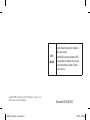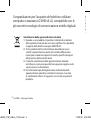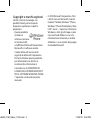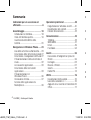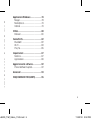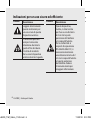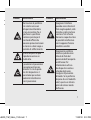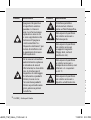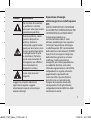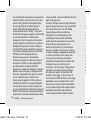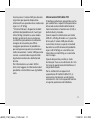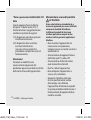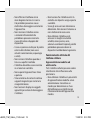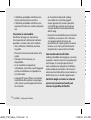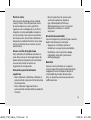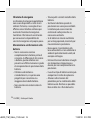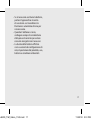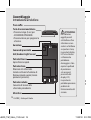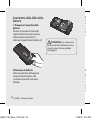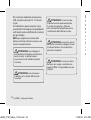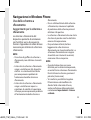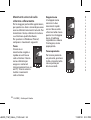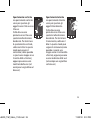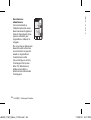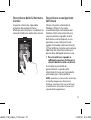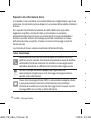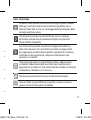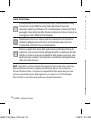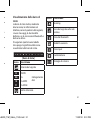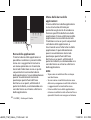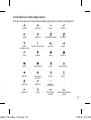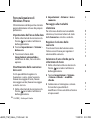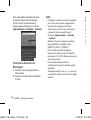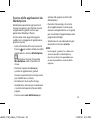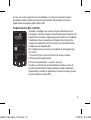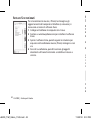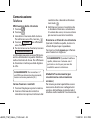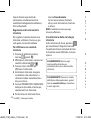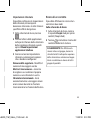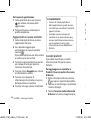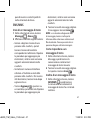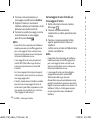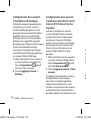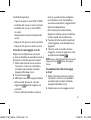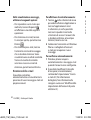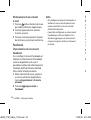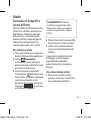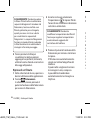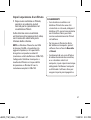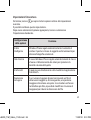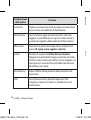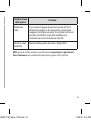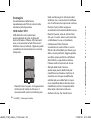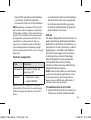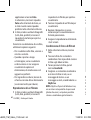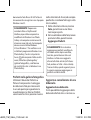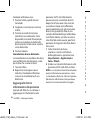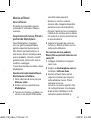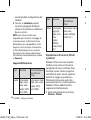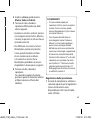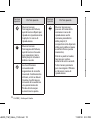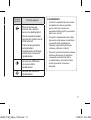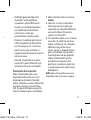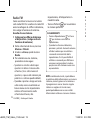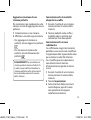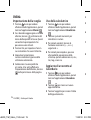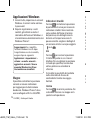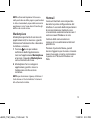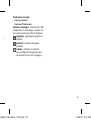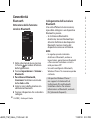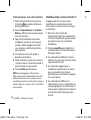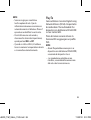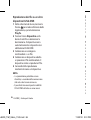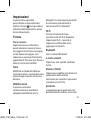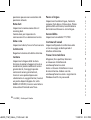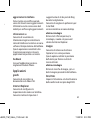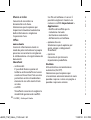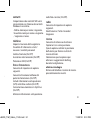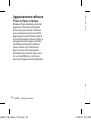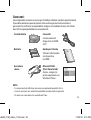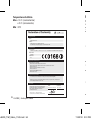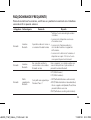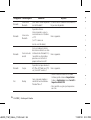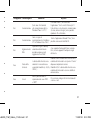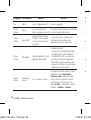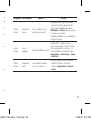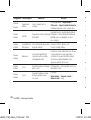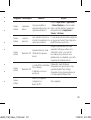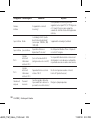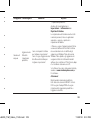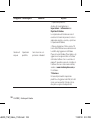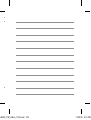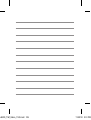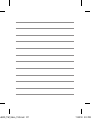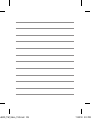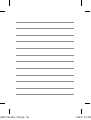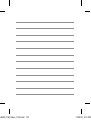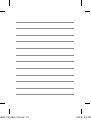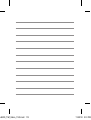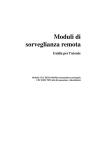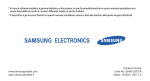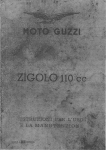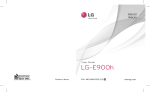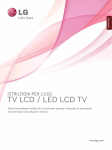Download - Mobiletech Blog
Transcript
ITALIANO CUSTOMER CARE 199600044 Attivo dalle 9.00 alle 18.00 da lunedì a venerdì Servizio a pagamento: tariffa massima 11,88 centesimi di Euro al minuto (iva esclusa). Costi da telefonia mobile variano in funzione dell’operatore utilizzato. Guida per l’utente LG-E900 In questa guida vengono fornite istruzioni di base per l’utilizzo del telefono. Per ulteriori informazioni, visitare il sito Web www.lg.com P/NO : MFL66983317 (1.2) H LG-E900_TIM_Italian_1.2_ .indd 1 www.lg.com 11/30/10 9:39 M WiFi (WLAN) Copyright© 2010 LG Electronics, Inc. Tutti i diritti riservati. LG e il logo LG sono marchi di LG Group e delle società affiliate. LG-E900_TIM_Italian_1.2_ .indd 2 Questo dispositivo può essere utilizzato in tutti i paesi europei. La rete WLAN può essere utilizzata nell’UE senza restrizioni in ambienti chiusi, ma non può essere utilizzata all’aperto in Francia, Russia e Ucraina. Bluetooth QD ID B016767 11/30/10 9:39 M Guida per l'utente di LG-E900 - Italiano • In questa guida vengono fornite istruzioni di base per l'utilizzo del telefono. Per ulteriori informazioni, visitare il sito Web www.lg.com. • Le informazioni fornite nel presente manuale possono variare a seconda del software del telefono in uso o delle impostazioni del provider di servizi. • Questo telefono non è indicato per persone con problemi di vista o altro tipo di disabilità, in quanto integra una tastiera con schermo a sfioramento. • Copyright ©2010 LG Electronics, Inc. Tutti i diritti riservati. LG e il logo LG sono marchi di LG Group e delle società affiliate. Tutti gli altri marchi appartengono ai rispettivi proprietari. G-E900_TIM_Italian_1129.indd 1 11/30/10 2:50 PM Congratulazioni per l'acquisto del telefono cellulare compatto e avanzato LG-E900 di LG, compatibile con le più recenti tecnologie di comunicazione mobile digitale. Smaltimento delle apparecchiature obsolete 1 Quando su un prodotto è riportato il simbolo di un bidone della spazzatura barrato da una croce significa che il prodotto è coperto dalla direttiva europea 2002/96/EC. 2 Tutti i prodotti elettrici ed elettronici dovrebbero essere smaltiti separatamente rispetto alla raccolta differenziata municipale, mediante impianti di raccolta specifici designati dal governo o dalle autorità locali. 3 Il corretto smaltimento delle apparecchiature obsolete contribuisce a prevenire possibili conseguenze negative sulla salute umana e sull'ambiente. 4 Per informazioni più dettagliate sullo smaltimento delle apparecchiature obsolete, contattare il comune, il servizio di smaltimento rifiuti o il negozio in cui è stato acquistato il prodotto. Copy I diritt prodo dispos propri • Que inclu soft in lic un'a Mic il no regi Prim per rest Con LICE PER 7 rip man 2 LG-E900 | Guida per l'utente G-E900_TIM_Italian_1129.indd 2 11/30/10 2:50 PM le ale. tto ti lla Copyright e marchi registrati I diritti a tutte le tecnologie e ai prodotti facenti parte di questo dispositivo spettano ai rispettivi proprietari: • Questo prodotto include un software concesso in licenza da MS, un'affiliata di Microsoft Corporation. Microsoft e il software recante il nome Microsoft sono marchi registrati di Microsoft Corporation. Prima di utilizzare questo prodotto, per informazioni sui diritti e le restrizioni fare riferimento al Contratto con le CONDIZIONI DI LICENZA DEL SOFWARE MICROSOFT PER IL SOFTWARE WINDOWS PHONE 7 riportato sul retro del presente manuale. G-E900_TIM_Italian_1129.indd 3 • © 2010 Microsoft Corporation. Tutti i diritti riservati. Microsoft, Internet Explorer® Mobile, Windows® Phone, Windows® Phone Marketplace, Xbox LIVE®, Zune®, < riportare i riferimenti Windows e tutti gli altri logo e nomi con marchio di fabbrica a cui si fa riferimento nel materiale, in ordine alfabetico > sono marchi del gruppo di aziende Microsoft. 11/30/10 2:50 PM Sommario Indicazioni per un uso sicuro ed efficiente........................................... 6 Assemblaggio ................................. 18 Introduzione al telefono .................. 18 Vista del telefono aperto................. 19 Inserimento della SIM e della batteria ......................................... 20 Navigazione in Windows Phone ...... 23 Uso dello schermo a sfioramento .... 23 Descrizione della Schermata iniziale 27 Descrizione e navigazione dell'Avvio 27 Personalizzazione della schermata di Avvio............................................. 32 Accesso alle applicazioni ................ 33 Descrizione della barra delle applicazioni ................................... 33 Personalizzazione di Windows Phone............................. 36 Immissione di testo ........................ 37 Scarico delle applicazioni da Marketplace .................................. 39 Operazioni preliminari .................... 40 Registrazione a Windows Live ID..... 40 Importazione dei contatti ................ 41 Restare Sincronizzati...................... 42 Comunicazione ............................... 43 Telefono ........................................ 43 SMS/MMS .................................... 47 Email ............................................ 49 Facebook ...................................... 54 Giochi .............................................. 55 Esecuzione di fotografie o riprese di filmati ........................................... 55 Immagini....................................... 62 Musica e filmati ............................. 67 Giochi ........................................... 72 Radio FM ...................................... 74 Utilità .............................................. 76 Impostazione della sveglia .............. 76 Uso della calcolatrice ..................... 76 Aggiunta di un evento al Calendario 76 Office............................................ 77 Applic Map Mar Hotm Il Web Brow Conne Blue Wi-F Play Impos Siste App Aggio Pho Acces FAQ(D 4 LG-E900 | Guida per l'utente G-E900_TIM_Italian_1129.indd 4 11/30/10 2:50 PM ..... 40 ..... 40 ..... 41 ..... 42 ..... 43 ..... 43 ..... 47 ..... 49 ..... 54 ..... 55 e di ..... 55 ..... 62 ..... 67 ..... 72 ..... 74 ..... 76 ..... 76 ..... 76 ario 76 ..... 77 Applicazioni Windows ..................... 78 Mappe .......................................... 78 Marketplace .................................. 79 Hotmail ......................................... 79 Il Web .............................................. 80 Browser ........................................ 80 Connettività..................................... 82 Bluetooth ..................................... 82 Wi-Fi ............................................ 83 Play To .......................................... 85 Impostazioni ................................... 87 Sistema ........................................ 87 Applicazioni ................................... 89 Aggiornamento software ................ 92 Phone Software Update.................. 92 Accessori ........................................ 93 FAQ(DOMANDE FREQUENTI)............ 95 G-E900_TIM_Italian_1129.indd 5 5 11/30/10 2:50 PM Indicazioni per un uso sicuro ed efficiente Simbolo Descrizione Leggere attentamente queste indicazioni per un uso sicuro di questo dispositivo wireless. È necessario prestare sempre la massima attenzione durante la guida al fine di ridurre il rischio di incidenti. Non usare il dispositivo wireless durante la guida. Simbolo Simbo Descrizione Questo dispositivo, inoltre, è stato testato per l’uso a una distanza di 2 cm tra la parte posteriore del telefono e il corpo dell’utente. Per la conformità ai requisiti di esposizione RF stabiliti dalla FCC, è necessario mantenere una distanza minima di 2 cm tra il corpo dell’utente e la parte posteriore del telefono. Vedere il manuale utente per maggiori informazioni. 6 LG-E900 | Guida per l'utente G-E900_TIM_Italian_1129.indd 6 11/30/10 2:51 PM o nza no . ne è re di 2 tente r ni. Simbolo Descrizione Non lasciare la periferica né i relativi accessori alla portata di bambini e non consentire che ci giochino. La periferica contiene piccole parti con bordi affilati che possono provocare lesioni o staccarsi e dare luogo a pericolo di soffocamento. Questo dispositivo puo’ riprodurre suoni a un livello alto. I produttori di pacemaker consigliano di lasciare almeno 15 cm di spazio tra altri dispositivi e il pacemaker per evitare potenziali interferenze con il pacemaker. G-E900_TIM_Italian_1129.indd 7 Simbolo Descrizione Spegnere il telefono quando viene chiesto di farlo negli ospedali, nelle cliniche o nelle strutture sanitarie. Tali richieste hanno lo scopo di evitare le possibili interferenze con le apparecchiature mediche sensibili. Spegnere la periferica wireless quando viene chiesto di farlo dal personale dell’aeroporto o dell’aereo. Per informazioni sull’uso dei dispositivi wireless a bordo degli aerei, rivolgersi al personale di bordo. Se la periferica dispone di una “modalità volo”, questa va attivata prima di salire a bordo dell’aereo. 7 11/30/10 2:51 PM Simbolo Descrizione Simbolo Simbo Descrizione Spegnere il dispositivo o la periferica wireless quando ci si trova in aree in cui hanno luogo esplosioni o aree in cui vi sono segnalazioni che indicano di “spegnere i ricetrasmettitori” o i “dispositivi elettronici”, per evitare di interferire con le operazioni di innesco delle esplosioni. Il telefono potrebbe emanare luce intensa come un flash fotografico. Fra le aree con atmosfere potenzialmente esplosive si includono le aree di rifornimento, le stive delle navi, le strutture per il trasporto o lo stoccaggio di carburante e prodotti chimici, le aree in cui l’aria contiene prodotti chimici o particelle come grani, polvere o polveri metalliche. Non esporre la periferica o i relativi accessori a temperature estreme, cioè inferiori a -5 e superiori a +55 °C. Non esporre la periferica né i relativi accessori a fiamme aperte. Non esporre la periferica né i relativi accessori a supporti magnetici (floppy disk, carte di credito etc etc). Non esporre la periferica né i relativi accessori a liquidi o umidità elevata. Legge riporta attent ulterio 8 LG-E900 | Guida per l'utente G-E900_TIM_Italian_1129.indd 8 11/30/10 2:51 PM a afico. erica a erica erica a e, cioè ori erica a vata. Simbolo Descrizione Non tentare di smontare la periferica o i relativi accessori: solo il personale autorizzato può farlo. Questa periferica, come qualsiasi dispositivo wireless, funziona utilizzando segnali radio i quali, per loro natura, non sono in grado di garantire il collegamento in tutte le condizioni. Pertanto, per le comunicazioni di emergenza, non affidarsi mai unicamente ai dispositivi wireless. Usare solo accessori originali. Leggere le semplici indicazioni riportate di seguito. Leggere attentamente questo manuale per ulteriori dettagli. G-E900_TIM_Italian_1129.indd 9 Esposizione all’energia elettromagnetica a radiofrequenze (RF) QUESTO DISPOSITIVO È CONFORME ALLE DIRETTIVE INTERNAZIONALI PER L’ESPOSIZIONE ALLE ONDE RADIO Il dispositivo mobile è un ricetrasmettitore radio. È stato ideato e prodotto per non superare i limiti per l’esposizione all’energia a radiofrequenza (RF) raccomandati dalle direttive internazionali (ICNIRP). Questi limiti sono parte integrante delle direttive generali e servono a definire i livelli consentiti di energia RF per l’intera popolazione. Le suddette direttive sono state stilate da organizzazioni scientifiche indipendenti in seguito ad analisi approfondite e periodiche di studi scientifici. Queste direttive garantiscono un considerevole margine di sicurezza mirato alla salvaguardia di tutti gli individui, indipendentemente dall’età o dalle condizioni di salute. 9 11/30/10 2:51 PM Lo standard di esposizione a dispositivi mobili utilizza un’unità di misura nota come SAR (Specific Absorption Rate, tasso specifico di assorbimento). Il limite SAR stabilito dalle direttive internazionali è di 2 W/kg*. I test per i livelli SAR vengono eseguiti utilizzando le normali posizioni d’utilizzo del dispositivo che trasmette al massimo livello di potenza certificato su tutte le bande di frequenza testate. Sebbene il livello SAR venga calcolato in base al massimo livello di potenza certificato, l’effettivo SAR del dispositivo in funzione può essere nettamente inferiore rispetto al valore massimo. Il dispositivo infatti è stato progettato per funzionare a diversi livelli di potenza in modo da utilizzare soltanto quella necessaria per il collegamento alla rete. Generalmente, più si è vicino a una stazione base, minore sarà l’emissione di potenza. Prima che un modello di telefono venga introdotto sul mercato, deve essere comprovata la sua conformità alla direttiva europea R&TTE. Tale direttiva comprende come requisito essenziale la protezione della salute e della sicurezza dell’utente e di ogni altra persona. Il valore SAR più elevato registrato per questo dispositivo per l’uso a contatto con l’orecchio è pari a 0.935 W/kg. Questo dispositivo è conforme alle direttive sull’esposizione alle radiofrequenze quando utilizzato nella normale posizione d’uso vicino all’orecchio o posizionato a una distanza di almeno 2 cm dal corpo. Se una custodia, una clip per cintura o altro sostegno vengono posizionati a stretto contatto con il corpo, tali accessori non devono contenere metallo ed è importante mantenere il dispositivo a una distanza di almeno 2 cm dal corpo. Il dispositivo richiede una connessione ottimale alla rete per poter trasmettere file di dati o messaggi. In alcuni casi, la trasmissione di file di dati o messaggi potrebbe essere ritardata fino a che tale connessione diventi disponibile. Le istruzioni relative alla separazione del dispositivo dal corpo devono essere rispettate fino alla fine della trasmi registr relativ è pari * il lim utilizz chilo ( di diec Le dire margi magg per co nelle m variare legisla di rete Per inf altri st prodo com. 10 LG-E900 | Guida per l'utente G-E900_TIM_Italian_1129.indd 10 11/30/10 2:51 PM e e di o per tatto . ino o. ura nati i ere ivo e a aggi he bile. one trasmissione. Il valore SAR più elevato registrato per questo dispositivo relativo all’uso quando viene indossato è pari a 1.47 W/kg. * il limite SAR per i dispositivi mobili utilizzati dal pubblico è di 2 watt per chilo (W/kg) calcolati su una media di dieci grammi di massa corporea. Le direttive prevedono un notevole margine di sicurezza per offrire maggiore protezione al pubblico e per compensare qualsiasi variazione nelle misurazioni. I valori SAR possono variare a seconda dei requisiti delle legislazioni nazionali e della banda di rete. Per informazioni sui valori SAR in altri stati, leggere le informazioni del prodotto sul sito Web www. lgmobile. com. Informazioni SAR della FCC Il telefono cellulare è progettato anche per soddisfare i requisiti di esposizione alle onde radio stabiliti dalla Federal Communications Commission (USA) e dalla Industry Canada. Questi requisiti stabiliscono un limite SAR di 1,6 W/kg di media su 1 grammo di tessuto. Il valore SAR più elevato riscontrato in base a questo standard durante la certificazione del prodotto è pari a 0.59 W/kg se a contatto con l’orecchio e a 0.63 W/kg se a contatto con il corpo. Questo dispositivo, inoltre, è stato testato per l’uso a una distanza di 2 cm tra la parte posteriore del telefono e il corpo dell’utente. Per la conformità ai requisiti di esposizione RF stabiliti dalla FCC, è necessario mantenere una distanza minima di 2 cm tra il corpo dell’utente e la parte posteriore del telefono. a G-E900_TIM_Italian_1129.indd 11 11 11/30/10 2:51 PM * Note e precauzioni stabiliti dalla FCC Manutenzione e cura del prodotto Nota Questo apparecchio è conforme alla parte 15 delle norme FCC. Il funzionamento è soggetto alle due condizioni riportate di seguito: (1) Il dispositivo non deve generare interferenze dannose. (2) Il dispositivo deve accettare eventuali interferenze ricevute, incluse quelle che potrebbero comportare errori di funzionamento.. ATTENZIONE Usare solo batterie, caricabatteria e accessori approvati per essere utilizzati con questo modello di telefono. L’utilizzo di prodotti di terzi può risultare pericoloso ma può anche rendere nulla la garanzia applicata al telefono. Attenzione! Variazioni o modifiche non espressamente approvate dal produttore possono invalidare il diritto dell’utente all’uso dell’apparecchio 12 LG-E900 | Guida per l'utente G-E900_TIM_Italian_1129.indd 12 • Non smontare l'apparecchio. Se è necessaria una riparazione, rivolgersi presso un centro assistenza autorizzato LG. • Tenere lontano da apparecchiature elettriche quali TV, radio e PC. • Tenere lontano da fonti di calore quali termosifoni o fornelli. • Non far cadere l'apparecchio. • Non sottoporre l'apparecchio a scosse, urti o vibrazioni. • Spegnere il telefono nelle aree in cui è specificamente vietato. Ad esempio, non utilizzare l'apparecchio all'interno di ospedali in quanto potrebbe interferire con il funzionamento di apparecchiature mediche sensibili. • Non man Ciò elet l'app • Non am potr caus disp • Usa este solv o alc • Non trov • Il te in u • Non o po • Tene sup sma • Non app il ce 11/30/10 2:51 PM otto e lizzati e a al tenza ure e dali on il ure • Non afferrare il telefono con le mani bagnate mentre è in carica. Ciò potrebbe provocare scosse elettriche o danneggiare seriamente l'apparecchio. • Non ricaricare il telefono vicino a materiali infiammabili che potrebbero provocare incendi a causa del calore sviluppato dal dispositivo. • Usare un panno asciutto per la pulizia esterna del cellulare (non usare solventi come benzene, acquaragia o alcol). • Non caricare il telefono quando si trova su superfici morbide. • Il telefono dovrebbe essere caricato in un'area ben ventilata. • Non esporre l'apparecchio a fumo o polvere. • Tenere lontano da carte di credito o supporti magnetici per evitarne la smagnetizzazione. • Non toccare il display con oggetti appuntiti per evitare di danneggiare il cellulare. G-E900_TIM_Italian_1129.indd 13 • Non lasciare che il telefono entri in contatto con liquidi o venga esposto a umidità. • Usare gli accessori con attenzione e delicatezza. Non toccare l'antenna se non strettamente necessario. • Non utilizzare il telefono o gli accessori in luoghi con elevata umidità, come piscine, serre, solarium o ambienti tropicali, poiché potrebbero provocare danni ai dispositivi invalidandone la garanzia. Funzionamento ottimale del telefono cellulare Apparecchiature mediche ed elettroniche Tutti i telefoni cellulari possono subire interferenze che influiscono sulle prestazioni. • Non utilizzare il telefono in prossimità di apparecchiature mediche senza autorizzazione. Consultare un medico per determinare se l'uso del telefono possa interferire con il funzionamento dell'apparecchio medico. 13 11/30/10 2:51 PM • Il telefono potrebbe interferire con alcuni tipi di protesi acustiche. • Il telefono potrebbe interferire con apparecchi televisivi, radio, computer, ecc. Sicurezza in automobile Verificare le leggi e le normative che riguardano l'utilizzo dei cellulari quando si circola sulla rete stradale. • Non utilizzare il telefono durante la guida. • Prestare la massima attenzione alla guida. • Utilizzare il kit vivavoce, se disponibile. • Se le condizioni di guida lo richiedono, accostare e parcheggiare prima di telefonare o rispondere a una chiamata. • L'energia RF può influire sul sistema elettronico del veicolo, ad esempio sullo stereo o sulle apparecchiature di sicurezza. • Se il veicolo è dotato di airbag, non collocarvi accanto oggetti come apparecchi wireless portatili o installati per evitare lesioni gravi causate dall'errato funzionamento dell'air bag. • Durante l'ascolto della musica tramite il telefono, assicurarsi che il volume sia ragionevolmente basso da permettere di capire quanto avviene intorno a sé. Ciò è particolarmente importante in prossimità di strade. Parti i Come evitare danni all'udito Non u aree d deton e osse regola L'udito potrebbe danneggiarsi se viene esposto a volumi eccessivi e prolungati nel tempo. Si consiglia pertanto di non accendere o spegnere il telefono indossando gli auricolari e di tenere il volume di ascolto delle conversazioni e della musica a un livello ragionevole. L'utilizzo degli auricolari a volume e pressione acustica elevati può causare la perdita dell'udito. Alcun sono i lasciat rigida impat Se ciò di rim dispos viene autori Aree a Atmo esplo • Non pros di ca • Non pros chim 14 LG-E900 | Guida per l'utente G-E900_TIM_Italian_1129.indd 14 11/30/10 2:51 PM tili avi nto ramite me viene nte de. viene ungati di ono ere il zioni e ole. me ò Parti in vetro Alcune parti del dispositivo mobile sono in vetro. Se il dispositivo viene lasciato cadere su una superficie rigida o viene sottoposto a un forte impatto, il vetro potrebbe rompersi. Se ciò accade, non toccare o tentare di rimuovere il vetro. Non utilizzare il dispositivo mobile finché il vetro non viene sostituito da un centro servizi autorizzato. Aree a rischio di esplosione Non utilizzare il telefono cellulare in aree dove siano in atto operazioni di detonazione. Rispettare le restrizioni e osservare tutte le norme o i regolamenti al riguardo. Atmosfere potenzialmente esplosive • Non utilizzare il telefono cellulare in prossimità di stazioni di rifornimento di carburante. • Non utilizzare l'apparecchio in prossimità di combustibili o prodotti chimici. G-E900_TIM_Italian_1129.indd 15 • Non trasportare né conservare sostanze esplosive, liquidi o gas infiammabili all'interno dell'autovettura in cui si trovano dispositivi cellulari e i relativi accessori. A bordo di aeromobili L'uso di dispositivi portatili può causare delle interferenze al velivolo. • Spegnere il cellulare prima di imbarcarsi su qualsiasi aeromobile. • Utilizzarlo a terra (prima o dopo il decollo) solo con il permesso dell'equipaggio. Bambini Conservare il cellulare in un posto sicuro, fuori dalla portata dei bambini. L'apparecchio è composto da parti smontabili di piccole dimensioni che, se ingerite, possono provocare soffocamento. 15 11/30/10 2:51 PM Chiamate di emergenza Le chiamate di emergenza potrebbero non essere disponibili su tutte le reti cellulari. Pertanto, si consiglia di non affidarsi solo al telefono cellulare per eventuali chiamate di emergenza. Contattare il fornitore di servizi locale per conoscere la disponibilità dei servizi di emergenza nel proprio paese. Manutenzione e informazioni sulle batterie • Non è necessario scaricare completamente la batteria prima di ricaricarla. A differenza di altri sistemi a batteria, questo cellulare non presenta un effetto memoria in grado di compromettere le prestazioni della batteria. • Utilizzare solo batterie e caricabatterie LG, in quanto sono progettati per consentire una maggiore durata della batteria. • Non smontare né cortocircuitare la batteria. • Tenere puliti i contatti metallici della batteria. • Sostituire la batteria quando le prestazioni non sono più accettabili. La batteria può essere ricaricata centinaia di volte prima che sia necessario sostituirla. • Se la batteria è rimasta inutilizzata per un lungo periodo, ricaricarla per massimizzarne le prestazioni. • Non esporre il caricabatteria alla luce solare diretta e non utilizzarlo in ambienti particolarmente umidi, ad esempio nel bagno. • Evitare di lasciare la batteria in luoghi con temperature troppo basse o elevate per non comprometterne le prestazioni. • L'uso di un tipo di batteria errato può comportare il rischio di esplosioni. • Attenersi alle istruzioni del produttore per lo smaltimento delle batterie usate. Riciclare se possibile. Non smaltire tra i rifiuti domestici. • Se è port di as Elec ricev • Qua scol dalla con • La d vari rete batt 16 LG-E900 | Guida per l'utente G-E900_TIM_Italian_1129.indd 16 11/30/10 2:51 PM della abili. ata a per a rlo in i, ad • Se è necessario sostituire la batteria, portare l'apparecchio al centro di assistenza o al rivenditore LG Electronics autorizzato di zona per ricevere aiuto. • Quando il telefono è carico, scollegare sempre il caricabatterie dalla presa di corrente per evitare consumi energetici non necessari. • La durata della batteria effettiva varia a seconda di configurazione di rete, impostazioni del prodotto, uso, batteria e condizioni ambientali. uoghi o ne le o può ni. delle bile. ci. G-E900_TIM_Italian_1129.indd 17 17 11/30/10 2:51 PM Assemblaggio Introduzione al telefono Presa cuffie Tasto di accensione/blocco • Pressione lunga (3 sec) per ACCENDERE/SPEGNERE. • Pressione breve per spegnere lo schermo. Auricolare Sensore di prossimità ALS (Ambient Light Sensor) Pulsante Ricerca Aprire Ricerca rapida Pulsante Avvio Ritornare alla Schermata iniziale e attivare la funzione di Riconoscimento vocale (tenere premuto il pulsante). Pulsante indietro Consente di tornare alla schermata precedente. Microfono ATTENZIONE: non collocare oggetti pesanti sul telefono e fare attenzione a non sedersi sul telefono se riposto in tasca, in quanto il display LCD e lo schermo a sfioramento potrebbero danneggiarsi. Non coprire la pellicola di protezione sul sensore di prossimità del display LCD, in quanto ciò potrebbe provocare problemi di funzionamento del sensore. Tasti v • Quan è ina tono tono • Dura chiam dell'a • Dura ripro bran contr Vista Flash fotoca 18 LG-E900 | Guida per l'utente G-E900_TIM_Italian_1129.indd 18 11/30/10 2:51 PM Tasti volume • Quando lo schermo è inattivo: volume del tono del sistema e del tono della suoneria. • Durante una chiamata: volume dell'auricolare. • Durante la riproduzione di un brano: consente di controllarne il volume. Vista del telefono aperto Caricabatteria, cavo dati (cavo USB) SUGGERIMENTO: prima di collegare il cavo USB, attendere che sia stato acceso il telefono e che sia stata eseguita la registrazione alla rete. Tasto Fotocamera • Per accedere direttamente all'anteprima della fotocamera, tenere premuto il tasto della fotocamera mentre si visualizza la schermata iniziale. Coperchio batteria Obiettivo fotocamera esterno Flash della fotocamera G-E900_TIM_Italian_1129.indd 19 Batteria Vassoio della scheda SIM 19 11/30/10 2:51 PM Inserimento della SIM e della batteria 1 Rimuovere il coperchio della batteria Premere il pulsante di rilascio del coperchio batteria come mostrato nell'immagine sottostante (1). Sollevare il coperchio dal telefono (2). 2 Rimuovere la batteria Sollevare la batteria dall'apposito comparto facendo presa sulla scanalatura presente nella parte inferiore. 3 Inst Far sco del rel che i c sched Richiu sched ATTENZIONE: non rimuovere la batteria quando il telefono è acceso, in quanto quest'ultimo potrebbe danneggiarsi. 4 Inst Inserir della b relativ contat ai term l’estre farla s 20 LG-E900 | Guida per l'utente G-E900_TIM_Italian_1129.indd 20 11/30/10 2:51 PM 3 Installare la scheda SIM Far scorrere la scheda SIM all'interno del relativo alloggiamento. Assicurarsi che i contatti dorati presenti sulla scheda siano rivolti verso il basso. Richiudere l'alloggiamento della scheda SIM. 4 Installare la batteria Inserire innanzitutto la parte superiore della batteria sul bordo superiore del relativo comparto. Assicurarsi che i contatti della batteria siano allineati ai terminali del telefono. Premere l’estremità inferiore della batteria fino a farla scattare in posizione. G-E900_TIM_Italian_1129.indd 21 5 Caricare il telefono Aprire la protezione della presa del caricabatterie sul lato del telefono LG-E900. Inserire il caricabatteria e collegarlo a una presa di corrente. Quando la batteria è completamente scarica, il telefono non si accende. Sono necessari circa 4-5 minuti per consentire al telefono di raggiungere uno stato di carica sufficiente per poter essere avviato. 21 11/30/10 2:51 PM Per ricaricare mediante connessione USB, saranno necessari 14-15 minuti in più. Se la batteria è quasi esaurita, viene visualizzata l'immagine corrispondente e all'utente viene notificato di ricaricare per più tempo. NOTA: per migliorare la durata della batteria, all'inizio la batteria deve essere caricata completamente . ATTENZIONE: non collegare il caricabatteria al telefono se la batteria non è inserita. La batteria deve essere inserita nel telefono durante la ricarica. ATTENZIONE: non rimuovere la batteria o la scheda SIM durante la ricarica. ATTENZIONE: l'uso di un tipo di batteria errato può comportare il rischio di esplosioni. Attenersi alle istruzioni del produttore per lo smaltimento delle batterie usate. ATTENZIONE: per evitare scosse elettriche o incendi, scollegare il cavo di alimentazione e il caricabatterie durante i temporali. ATTENZIONE: assicurarsi che la batteria non venga a contatto con oggetti affilati. Ciò potrebbe causare incendi. Nav Uso d sfior Sugg sfiora Lo sch dispos con fa funzio neces sfioram NOTE: • Per e sfior affila • Evita veng elett poss funz sfior • Evita veng cond all'a di fu 22 LG-E900 | Guida per l'utente G-E900_TIM_Italian_1129.indd 22 11/30/10 2:51 PM Navigazione in Windows Phone Uso dello schermo a sfioramento Suggerimenti per lo schermo a sfioramento Lo schermo a sfioramento del dispositivo permette di selezionare con facilità le voci o di eseguire le funzioni. Apprendere le azioni di base necessarie per utilizzare lo schermo a sfioramento. NOTE: • Per evitare di graffiare lo schermo a sfioramento, non utilizzare strumenti affilati. • Evitare che lo schermo a sfioramento venga a contatto con altri dispositivi elettrici. Le scariche elettrostatiche possono provocare problemi di funzionamento dello schermo a sfioramento. • Evitare che lo schermo a sfioramento venga a contatto con acqua. Le condizioni di umidità o l'esposizione all'acqua possono provocare problemi di funzionamento dello schermo a G-E900_TIM_Italian_1129.indd 23 sfioramento. • Per un utilizzo ottimale dello schermo a sfioramento, rimuovere la pellicola di protezione dello schermo prima di utilizzare il dispositivo. • Lo schermo a sfioramento ha uno strato che rileva le piccole scariche elettriche emesse dal corpo umano. • Per prestazioni ottimali, battere leggermente sullo schermo a sfioramento con la punta delle dita. Lo schermo a sfioramento non reagisce al contatto con strumenti acuminati, come uno stilo o una penna. NOTE: • Quando il dispositivo non viene utilizzato per un determinato periodo, esso disattiva lo schermo a sfioramento. Per disattivare lo schermo, premere il pulsante [Accensione]. • Vi è inoltre la possibilità di regolare l'illuminazione o di modificare lo sfondo. Nella schermata di Avvio, andare nell'elenco delle applicazioni e selezionare Impostazioni > blocco e sfondo. 23 11/30/10 2:51 PM Movimenti universali sullo schermo a sfioramento t Tocco Il tocco è un movimento singolo e rapido verso il basso sullo schermo. Il tocco viene utilizzato per eseguire i comandi (come premere Invio su un PC). Il tocco arresta inoltre i movimenti sullo schermo. Tenere premuto Per tenere premuto un pulsante, premere il dito e tenerlo nello stesso punto per alcuni secondi. y Per la maggior parte delle applicazioni, per spostarsi e dare i comandi possono essere utilizzati movimenti naturali. Per immettere il testo, utilizzare la tastiera su schermo o quella hardware. Per spostarsi in Windows Phone7, compiere i movimenti seguenti: Doppio tocco Un doppio tocco consiste in due movimenti rapidi verso il basso sullo schermo nello stesso punto. Con il doppio tocco, il telefono ingrandisce o riduce l'immagine, come appropriato. Spost Lo spo serve ogget il bass Il dito premu sposta deside lo spo sollev modo conten si spos il cent oppur riordin esemp brows 24 LG-E900 | Guida per l'utente G-E900_TIM_Italian_1129.indd 24 11/30/10 2:51 PM Spostamento verticale Lo spostamento verticale serve per spostare gli oggetti verso l'alto e verso il basso. Il dito deve essere premuto verso il basso e spostato nella direzione desiderata. Per terminare lo spostamento verticale, sollevare il dito. In questo modo può seguire il contenuto (come quando si sposta una mappa verso il centro dello schermo), oppure possono essere riordinate delle voci (ad esempio un segnalibro sul browser). G-E900_TIM_Italian_1129.indd 25 Spostamento laterale Lo spostamento laterale serve per spostare gli oggetti lateralmente. Il dito deve essere premuto verso il basso e spostato nella direzione desiderata. Per terminare il movimento, sollevare il dito. In questo modo può seguire il contenuto (come quando si sposta una mappa verso il centro dello schermo), oppure possono essere riordinate delle voci (ad esempio un segnalibro sul browser). 25 11/30/10 2:51 PM Avvicinare e allontanare L'avvicinamento e l'allontanamento sono due movimenti opposti. Questi movimenti sono spesso utilizzati per ingrandire o ridurre le mappe. Per avvicinare, abbassare due dita sullo schermo e avvicinarle. In questo modo si ingrandisce il contenuto e allo stesso tempo si centra l'immagine fra le due dita. Per allontanare, abbassare le dita e allontanarle riducendo l'immagine. Desc inizia In que acced effettu stato d 26 LG-E900 | Guida per l'utente G-E900_TIM_Italian_1129.indd 26 11/30/10 2:51 PM Descrizione della Schermata iniziale In questa schermata, è possibile accedere alle opzioni di menu, effettuare una chiamata, visualizzare lo stato del telefono e molto altro ancora. G-E900_TIM_Italian_1129.indd 27 Descrizione e navigazione dell'Avvio L'Avvio è la prima schermata di Windows Phone 7 che viene visualizzata dopo l'attivazione del telefono. Nella schermata di Avvio sono visualizzati i riquadri inseriti dall'utente e da lui disposti in una posizione a sua scelta per l'avvio rapido. Premendo il pulsante [Avvio] sul telefono, l'utente viene sempre riportato alla schermata di Avvio, a prescindere dall'applicazione in uso. 1 Per visualizzare i riquadri, è sufficiente spostare il dito verso sinistra/destra/in alto o in basso. Vi è inoltre la possibilità di personalizzare i riquadri sulla schermata di Avvio, per creare delle scorciatoie per i menu preferiti. NOTE: quando ci si trova nella schermata di standby dopo avere sbloccato il telefono, spostare il dito verso l'alto per visualizzare la schermata di Avvio con i riquadri delle applicazioni. 27 11/30/10 2:51 PM Riquadri sulla schermata di Avvio Un riquadro è una scorciatoia visiva riconoscibile per un'applicazione o per il suo contenuto, che gli utenti possono disporre in un punto arbitrario della schermata di Avvio. Per i riquadri che utilizzano la funzione di notifica delle icone è possibile aggiornare la grafica o il testo dei titoli, o incrementare un contatore, permettendo agli utenti di creare una schermata di Avvio personalizzabile e visibile in una sola occhiata. Ad esempio, è possibile visualizzare se il turno dell'utente durante una partita, il meteo o il numero di messaggi e-mail che hanno ricevuto. La schermata di Avvio è sempre visualizzata nel formato Ritratto. Icona Icona Descrizione Effettuazione di chiamate con accesso rapido ai chiamanti recenti, ai preferiti e a tutti i contatti. Inserimento manuale del numero di telefono utilizzando il tastierino numerico. Per ascoltare un messaggio vocale nell'ordine desiderato, è sufficiente toccare l'icona Messaggio vocale. Toccare l'icona per accedere a people hub, l'applicazione di comunicazione integrata per e-mail, messaggi, messaggi istantanei, contatti o altre informazioni. Invia e ricevi messaggi di testo (SMS). Le conversazioni vengono salvate in una presentazione istantanea in formato chat, per permettere all'utente di visualizzare la storia dei messaggi inviati e ricevuti. Invio di messaggi MMS con una foto scattata dall'utente. 28 LG-E900 | Guida per l'utente G-E900_TIM_Italian_1129.indd 28 11/30/10 2:51 PM il suo rmata e i ono e e. vate o di Icona Descrizione Windows Phone funziona con Microsoft Exchange, Microsoft Outlook Web App e molti dei sistemi di posta elettronica più diffusi, tra cui Hotmail, Yahoo! Mail, G-mail, ecc. Salvataggio delle foto allegate e delle immagini nelle Foto salvate. Toccare questa icona per trasmettere filmati, musica e immagini dal telefono al dispositivo di riproduzione Digital Living Network Alliance(DLNA) compatibile. Con ScanSearch è possibile visualizzare le mappe online delle vie, delle città o dei paesi. Scan Search fornisce inoltre le mappe stradali per raggiungere una destinazione specifica o permette di visualizzare informazioni sulle aziende locali, comprese le informazioni sulla posizione e sui contatti. Immissione degli eventi sul nuovo Windows Phone. Abbonamento ai calendari. Impostazione degli avvertimenti per ricordare eventi, appuntamenti e scadenze. Si può inoltre ritornare in modo sincronizzato al calendario su Windows Live e viceversa. Toccare questo pulsante per l'accesso tramite Internet Explorer. Accesso a Xbox Live per effettuare una partita e invitare un amico a giocare. Scarico di nuovi giochi sul telefono. G-E900_TIM_Italian_1129.indd 29 29 11/30/10 2:51 PM Icona Descrizione Visualizzazione di foto e filmati realizzati con il nuovo Windows Phone, ricevuti con e-mail o MMS o sincronizzati dal software Zune del computer. (Soltanto su Windows OS) Visualizzazione in formato ritratto o paesaggio. Ingrandimento delle foto per vederle più da vicino. Invio di un messaggio e-mail o MMS con foto allegate. Riproduzione di musica, video e podcast memorizzati nel dispositivo mediante collegamento al PC per la sincronizzazione dei contenuti. Ascolto della radio FM. Accesso a Marketplace. Ricerca su Application Store delle applicazioni per Windows Phone da acquistare o da scaricare tramite collegamento Wi-Fi o della rete dati del cellulare. Lettura di recensioni o redazione delle proprie recensioni sulle applicazioni più vendute. Scaricamento e installazione dell'applicazione sulla schermata di Avvio. Visua stato La bar alcune telefo i nuov batter dati so Di seg che sp visuali Icona NOTE: la posizione, il nome o il layout dei riquadri possono variare in base allo stato delle impostazioni, alla zona, al gestore del telefono, al piano e alla versione del software Windows Phone. La funzione e la disponibilità delle applicazioni possono variare a seconda del paese o della regione in cui si acquista e si utilizza Windows Phone. Mettersi in contatto con il gestore per ulteriori informazioni. 30 LG-E900 | Guida per l'utente G-E900_TIM_Italian_1129.indd 30 11/30/10 2:51 PM ne, tto o o di un o da i del sulle ione Visualizzazione della barra di stato La barra di stato indica, mediante alcune icone, le informazioni sul telefono, come la potenza del segnale, i nuovi messaggi, la durata della batteria e se le connessioni Bluetooth e dati sono attive. Di seguito è riportata una tabella che spiega il significato delle icone visualizzate nella barra di stato. [Barra di stato] Icona Descrizione to o Icona Descrizione Roaming Forza del segnale sulla rete wireless Stato del Bluetooth Modalità suoneria Stato input Livello batteria Orologio di sistema Potenza del segnale H 3G G E HSDPA 3G 2G-GPRS 2G-EDGE Collegamento dati Inoltro chiamate G-E900_TIM_Italian_1129.indd 31 31 11/30/10 2:51 PM Personalizzazione della schermata di Avvio Vi è la possibilità di personalizzare i riquadri visualizzati nella schermata di Avvio. In questa schermata è possibile inserire tutti i tipi di oggetti, incluse le applicazioni, i siti web, i punti nella mappa e anche i contatti. Quando si inserisce un contatto nella schermata di Avvio, vengono visualizzati tutti gli aggiornamenti dei feed della persona, a destra del riquadro. Per inserire la maggior parte delle voci nella schermata di Avvio, tenere premuta la voce fino a visualizzare il menu, o aprire l'elenco delle applicazioni, quindi inserire incolla nella schermata di Avvio. • Se si desidera spostare un riquadro in un altro punto della schermata di Avvio, tenere premuto il riquadro e spostarlo nel punto desiderato. • Per rimuovere un riquadro, tenerlo premuto e premere cancella . Navi delle Acce Per ac Windo 1 sull frec del 2 Sco non 3 Sele 4 Pre rito pre rito NOTE: • Per a un'a dell' app spos sche • Il Wi di m l'orie 32 LG-E900 | Guida per l'utente G-E900_TIM_Italian_1129.indd 32 11/30/10 2:51 PM nella getti, nche ata di eed di u, o nella ella tarlo e Navigazione e impostazione delle applicazioni Accesso alle applicazioni Per accedere alle applicazioni di Windows Phone, 1 sulla schermata di Avvio toccare la freccia per accedere all'elenco delle applicazioni. 2 Scorrere in giù fino al riquadro se non è ancora visibile. 3 Selezionare un'applicazione. 4 Premere il pulsante Indietro per ritornare alla schermata precedente; premere il pulsante Avvio per ritornare alla schermata di Avvio. NOTE: • Per aggiungere una scorciatoia a un'applicazione, tenere premuta l'icona dell'applicazione nell'elenco delle applicazioni. L'applicazione può essere spostata nel punto desiderato sulla schermata di Avvio. • Il Windows Phone è dotato di un sensore di movimento integrato che ne rileva l'orientamento. Se si ruota il dispositivo G-E900_TIM_Italian_1129.indd 33 mentre si utilizzano alcune funzioni, l'interfaccia passa automaticamente nella modalità paesaggio. Descrizione della barra delle applicazioni Per impostare l'applicazione, utilizzare la barra delle applicazioni e il menu della barra delle applicazioni mostrati sotto. Ad esempio, per impostare gli Allarmi, 1 sulla schermata di Avvio toccare la freccia per accedere all'elenco delle applicazioni. 2 Toccare Sveglie . 3 Toccare due volte la barra delle applicazioni per visualizzare il menu delle applicazioni o i pulsanti delle icone con il suggerimento testuale. 4 Selezionare il pulsante dell'icona desiderata o il menu che si desidera impostare. 33 11/30/10 2:51 PM Menu della barra delle applicazioni Barra delle applicazioni Tramite la barra delle applicazioni è possibile visualizzare i pulsanti delle icone con i suggerimenti testuali e un menu opzionale con il contesto toccando l'indicatore visivo o i punti sequenziali o trascinando la barra delle applicazioni. Si può abbandonare questa visualizzazione toccando qualunque punto fuori dall'area del menu o sui punti, utilizzando il pulsante Indietro, o selezionando una voce del menu o un'icona sulla barra delle applicazioni. 34 LG-E900 | Guida per l'utente G-E900_TIM_Italian_1129.indd 34 Icone Ecco a Il menu della barra delle applicazioni è uno strumento ottimale per permettere agli utenti di accedere a funzioni specifiche della barra delle applicazioni. Il menu della barra delle applicazioni è accessibile toccando l'indicatore visivo o i punti sequenziali sulla barra delle applicazioni, o trascinando verso l'alto la barra delle applicazioni. Si può abbandonare questa visualizzazione toccando qualunque punto fuori dall'area del menu o sui punti, utilizzando il pulsante Indietro, o selezionando una voce del menu o un'icona sulla barra delle applicazioni. NOTE: • Si possono visualizzare fino a cinque voci del menu. • Se non viene visualizzata alcuna voce del menu, vengono visualizzati soltanto i suggerimenti testuali delle icone. • Il menu della barra delle applicazioni rimane visualizzato sullo schermo fino a quando l'utente non esegue un'azione. 11/30/10 2:51 PM Icone della barra delle applicazioni Ecco alcune icone per l'impostazione delle applicazioni utilizzate di frequente. oni ea le delle do nziali elle il una arra ue oce ltanto e. oni fino a zione. NUOVO AGGIUNGI MNUS VERIFICA CHIUDI ANNULLA SINCRONIZZAZIONE RICARICA PUNTO INTERROGATIVO PUNTO ESCLAMATIVO INDIETRO AVANTI CERCA ELIMINA SALVA CARTELLA VIDEO FOTOCAMERA E-MAIL IMPOSTAZIONI PREFERITI AGGIUNGI AI PREFERITI SCARICA CARICA CONDIVIDI MODIFICA PUNTI DI OVERFLOW RIPRODUCI PAUSA PRECEDENTE/ INDIETRO G-E900_TIM_Italian_1129.indd 35 AVANTI/AVANZAMENTO VELOCE 35 11/30/10 2:51 PM Personalizzazione di Windows Phone Ottimizzazione del dispositivo tramite personalizzazione in base alle proprie preferenze. 2 Impostazioni > Sistema > toni e suonerie. NOTE: • LG n imm il dis Passaggio alla modalità silenziosa Rego dello Per attivare o disattivare la modalità Impostazione dell'ora e della data silenziosa, trascinare la barra di stato 1 Nella schermata di Avvio toccare la freccia per andare nell'elenco delle applicazioni. 2 Toccare Impostazioni > Sistema > data e ora. 3 Trascinare la barra delle Impostazioni automatiche e modificare la data, l'ora e le altre opzioni. Disattivazione della suoneria e dei suoni Vi è la possibilità di regolare la Suoneria e i suoni, come Suoneria, Nuovo messaggio di testo, Nuovo messaggio vocale, Nuovo messaggio e-mail e così via. 1 Nella schermata di Avvio toccare la freccia per andare nell'elenco delle applicazioni. della Suoneria a sinistra o a destra. Regolare il volume delle suonerie Trascinare il tasto del volume verso l'alto o verso il basso per regolare il volume della suoneria. Selezione di uno sfondo per la schermata di Avvio 1 Nella schermata di Avvio toccare la freccia per andare nell'elenco delle applicazioni. 2 Toccare Impostazioni > Sistema > blocca e sfondo > modifica sfondo. 3 Selezionare un'immagine e salvare. Vi è anche la possibilità di modificare il time-out dello schermo e la password. La lum essere verso indica Per reg delle i 1 Nel frec del 2 Toc lum 3 Tra di R Off des NOTA scherm esauri 36 LG-E900 | Guida per l'utente G-E900_TIM_Italian_1129.indd 36 11/30/10 2:51 PM ni e ità ato a. so il la re la co ma a vare. hermo NOTE: • LG non è responsabile per l'uso di immagini o sfondi predefiniti forniti con il dispositivo. Regolazione della luminosità dello schermo La luminosità dello schermo può essere regolata rapidamente scorrendo verso sinistra o verso destra la linea indicatrice sullo schermo. Per regolare la luminosità nel menu delle impostazioni, 1 Nella schermata di Avvio toccare la freccia per andare nell'elenco delle applicazioni. 2 Toccare Impostazioni > Sistema > luminosità. 3 Trascinare l'indicatore scorrevole di Regolazione automatica su Off e toccare il livello di luminosità desiderato. NOTA: il livello di luminosità dello schermo influenza la velocità di esaurimento della batteria. G-E900_TIM_Italian_1129.indd 37 Blocco della scheda SIM Per bloccare il dispositivo, attivare il PIN fornito con la scheda SIM. 1 Nella schermata di Avvio toccare la freccia per andare nell'elenco delle applicazioni. 2 Toccare Impostazioni e trascinare per selezionare applicazioni > telefono. 3 Trascinare l'indicatore scorrevole protezione SIM su On. 4 Immettere il PIN e selezionare Invio. NOTE: • Dopo avere abilitato il blocco con il PIN, ogni volta che si attiva il dispositivo occorre immettere il PIN. • Se si immette un PIN non corretto un numero eccessivo di volte, la scheda SIM viene bloccata. Per sbloccare la scheda SIM occorre immettere un codice di sblocco del PIN (PUK). Immissione di testo Vi è la possibilità di immettere del testo selezionando caratteri sul tastierino virtuale. 37 11/30/10 2:51 PM Non è possibile immettere il testo in alcune lingue. Per immettere il testo, uscire e selezionare le lingue supportate per la scrittura. (Impostazioni > Sistema > tastiera) Immissione di testo con Phonepad 1 Toccare l'icona del pannello di immissione. 2 Toccare i caratteri per immettere il testo. 38 LG-E900 | Guida per l'utente G-E900_TIM_Italian_1129.indd 38 NOTE: • Il telefono visualizza numerosi supporti per l'immissione, come suggerimenti testuali che vengono visualizzati sulla tastiera, il correttore automatico e layout di tastiere specifici per il contesto. (Impostazioni > Sistema > tastiera) • Windows Phone 7 supporta soltanto layout alfabetici completi, come QWERTY, AZERTY e QWERTZ. • Il tasto shift permette di digitare lettere maiuscole. Vi sono 3 modalità maiuscole 3: On, Off e Blocco maiuscole (tenere premuto). • Il tasto emoticon permette di visualizzare il menu di selezione degli emoticon. • Tenendo premuti i tasti a, i, e, u, o viene visualizzato sullo schermo il menu degli accenti. Scari Mark Marke trovar e appl poten Al sito suddiv giochi • Sull frec app . In a Mar Avv • Prem cerc tocc per • Imm desi i risu pag • Tocc 11/30/10 2:51 PM pporti enti tico ma nto lità uscole egli viene u degli Scarico delle applicazioni da Marketplace Marketplace permette agli utenti di trovare e acquisire con facilità musica e applicazioni (giochi inclusi) per potenziare Windows Phone. Al sito sono state aggiunte pagine suddivise in categorie di applicazioni, giochi e musica. • Sulla schermata di Avvio, toccare la freccia per andare all'elenco delle applicazioni e toccare Marketplace . In alternativa, toccare il riquadro Marketplace sulla schermata di Avvio. • Premere il pulsante Cerca per cercare le applicazioni, quindi toccare nuovamente la stringa cerca per modificare e cercare. • Immettere il testo nella stringa desiderata e toccare per visualizzare i risultati nella parte inferiore della pagina. • Toccare una voce dell'elenco per G-E900_TIM_Italian_1129.indd 39 andare alla pagina corretta del Marketplace. • Durante il browsing o la ricerca di un'applicazione, l'utente può toccare un'applicazione o un gioco per visualizzare l'applicazione sulla pagina dei dettagli. • Selezionare la voce desiderata per acquistare e toccare scarica. NOTE: • le immagini, i podcast e i video non sono disponibili su Marketplace. • Questa caratteristica potrebbe non essere disponibile a seconda della regione. 39 11/30/10 2:51 PM Operazioni preliminari Quando il telefono viene attivato per la prima volta, viene fornita una guida delle impostazioni essenziali. Seguire le istruzioni sullo schermo per attivare il dispositivo. Esse sono basate sui passi raccomandati. SELEZIONE DELLA LINGUA > IMPOSTAZIONI DI WINDOWS PHONE > SELEZIONE DELLA FASCIA ORARIA > Registrazione a Windows Live ID Se non possib applic Impo Registrazione a Windows Live ID Per ottenere le applicazioni, eseguire i giochi Xbox LIVE, utilizzare uno Zune Pass, sincronizzare automaticamente le informazioni Windows Live in rete e altro ancora, occorre effettuare la registrazione a Windows Live ID Windows Live ID è l'indirizzo e-mail utilizzato per registrarsi a servizi come Xbox LIVE®, Zune®, Hotmail® e così via. Se si è dimenticato l'indirizzo e-mail utilizzato: Per Xbox LIVE: sulla console Xbox 360®, registrarsi con il tag giocatore, quindi premere il pulsante Guida sul controller (quello al centro con l'aspetto del logo Xbox). In Impostazioni, fare clic su Gestione Account > Windows Live ID. Per Zune: registrarsi al software Zune dal PC. Fare clic con il pulsante destro del mouse sull'immagine del profilo e fare clic su Modifica utente per visualizzare il Windows Live ID. Per azzerare la password o ricevere un promemoria, andare su http://account live.com/ResetPassword.aspx. 40 LG-E900 | Guida per l'utente G-E900_TIM_Italian_1129.indd 40 11/30/10 2:51 PM e il Se non si è ancora registrati con un Windows Live ID, per il momento non è possibile accedere ad alcune funzioni dal telefono (ad esempio ricevere le applicazioni o eseguire giochi Xbox LIVE). Importazione dei contatti e orre rarsi e si è s In Quando si configura un account di posta elettronica o di Facebook, i contatti vengono automaticamente importati nel People hub. Quando si aggiungono dei contatti su Facebook, i feed degli amici compaiono nel People hub, le loro foto vengono visualizzate nel Pictures hub, e le feed dell'utente compaiono nel riquadro Me. Per configurare un account su Facebook (o qualunque tipo di e-mail): 1 Toccare la freccia sulla schermata di Avvio e andare nell'elenco delle applicazioni. 2 Toccare Impostazioni > e-mail e account. Trasferire i contatti dal vecchio telefono è facile. Inserire la vecchia scheda SIM nel nuovo telefono, quindi selezionare Impostazioni. Andare in applicazioni, toccare Persone, quindi toccare Importa contatti SIM. del re il e su G-E900_TIM_Italian_1129.indd 41 41 11/30/10 2:51 PM Restare Sincronizzati Per sincronizzare la musica, i filmati, le immagini e gli aggiornamenti dal computer al telefono (o viceversa), è necessario scaricare il software Zune. 1 Collegare il telefono al computer con il cavo. 2 Andare su windowsphone.com per installare il software Zune. 3 Aprire il software Zune, quindi seguire le istruzioni per acquisire nella collezione musica, filmati, immagini e così via. 4 Fare clic su collezione, quindi trascinare gli oggetti desiderati sull'icona Sincronizza su telefono in basso a sinistra. Com Telef Effett 1 Toc 2 Toc 3 Imm Per 4 Toc una 5 Per Le chi anche nella s le chia le cifre Come 1 Toc 2 Sco imm 42 LG-E900 | Guida per l'utente G-E900_TIM_Italian_1129.indd 42 11/30/10 2:51 PM are r così a Comunicazione Telefono Effettuazione delle chiamate 1 Toccare . 2 Toccare . 3 Immettere il numero dalla tastiera. Per eliminare una cifra, toccare . 4 Toccare chiama per effettuare una chiamata. 5 Per terminare una chiamata, toccare termina chiamata . Le chiamate possono essere effettuate anche utilizzando il riquadro Telefono nella schermata di Avvio. Per effettuare le chiamate è inoltre possibile digitare le cifre SUGGERIMENTO! Per immettere "+" ed effettuare chiamate internazionali, toccare e tenere premuto [0+] . Come chiamare i contatti 1 Toccare People per aprire la rubrica. 2 Scorrere l'elenco dei contatti o immettere la/e prima/e lettera/e del G-E900_TIM_Italian_1129.indd 43 contatto che si desidera chiamare toccando . 3 Nell'elenco, toccare il contatto che si desidera chiamare e selezionare il numero da usare, in caso esistano più numeri associati al contatto. Ricezione e rifiuto di una chiamata Quando il telefono squilla, toccare la scheda Risposta per rispondere. Toccare la scheda ignora per rifiutare una chiamata in ingresso. SUGGERIMENTO! Quando il telefono squilla, abbassare il volume con il pulsante a sinistra per passare alla modalità suoneria silenziosa. Modalità Trascinamento (per visualizzare la comunicazione wireless) Per alcune posizioni potrebbe essere necessario disattivare i collegamenti wireless del telefono commutando il telefono nella modalità Trascinamento. 43 11/30/10 2:51 PM Questa funzione permette di commutare simultaneamente le modalità di collegamento telefonico, Wi-Fi e Bluetooth. Regolazione del volume della chiamata Per regolare il volume durante una chiamata, utilizzare il tasto su e giù sulla parte sinistra del telefono. Per effettuare una seconda chiamata 1 Durante la telefonata iniziale, toccare quindi . 2 Effettuare la chiamata o cercare nei contatti utilizzando o . 3 Toccare l'icona Chiama per effettuare la chiamata. 4 Entrambe le chiamate vengono visualizzate sulla schermata. La chiamata iniziale viene bloccata e messa in attesa. 5 Toccare PREMERE PER COMMUTARE nella parte alta dello schermo per commutare fra le chiamate. 6 Per terminare le chiamate attive, toccare Fine chiamata. Se non esiste alcuna chiamata attiva, verrà terminata la chiamata in attesa. Impo È poss delle c deviaz specifi 1 Nel NOTA: l'addebito avviene per ogni chiamata effettuata. Visualizzazione della cronologia chiamate Sulla schermata di Avvio, premere per visualizzare il Registro chiamate. Visualizzare l'elenco completo di tutte le chiamate vocali effettuate, ricevute e perse. SUGGERIMENTO! Toccare ogni registro delle chiamate per visualizzare data, ora e durata della chiamata. SUGGERIMENTO! Toccare la scheda della Barra delle applicazioni, quindi toccare cancella tutto per cancellare le voci registrate. 2 Toc nel del apr app 3 Sco chia che Nume nume Mostr di sceg nume Chiam autom errori intern 44 LG-E900 | Guida per l'utente G-E900_TIM_Italian_1129.indd 44 11/30/10 2:51 PM mata gia e ate. tutte vute Impostazioni chiamate È possibile configurare le impostazioni delle chiamate, ad esempio la deviazione chiamate e le altre funzioni specifiche offerte dal gestore. 1 Nella schermata di Avvio, toccare . 2 Toccare la Barra delle applicazioni nella parte inferiore della schermata della cronologia chiamate, quindi aprire il Menu Impostazioni applicazioni telefono. 3 Scorrere e toccare Impostazioni chiamata e selezionare le opzioni che si desidera configurare. Numero della segreteria - Modifica il numero di messaggeria vocale Mostra il mio numero a - consente di scegliere se visualizzare il proprio numero su una chiamata in uscita. Chiamata internazionale - Aiuta automaticamente a correggere alcuni errori comuni durante le chiamate internazionali o le chiamate dall'estero. G-E900_TIM_Italian_1129.indd 45 Ricerca di un contatto È possibile effettuare la ricerca di un contatto in due modi: Sulla schermata di Avvio 1 Sulla schermata di Avvio, toccare il riquadro People Hub per aprire i contatti (People hub). 2 Toccare e immettere il nome del contatto mediante la tastiera. SUGGERIMENTO! Per effettuare la ricerca in base al gruppo, toccare la scheda Contatti nella parte superiore della schermata e selezionare Gruppi. Verrà visualizzato un elenco di tutti i gruppi disponibili. 45 11/30/10 2:51 PM Dal menu di applicazione 1 Sulla schermata di avvio, toccare per andare nel menu delle applicazioni. 2 Toccare Persone e selezionare il profilo desiderato. Aggiunta di un nuovo contatto 1 Sulla schermata di Avvio, toccare applicazioni Persone. 2 Se si desidera aggiungere un'immagine al nuovo contatto, toccare . È possibile utilizzare una foto salvata o scattare una nuova foto. 3 Toccare la voce desiderata e toccare un campo di testo per aprire la tastiera a sfioramento. 4 Toccare l'icona Eseguito per salvare le informazioni salvate. 5 Toccare una categoria di informazioni di contatto e inserire i dettagli relativi al contatto. 6 Toccare Salva per salvare il contatto. qui nel SUGGERIMENTO! • Toccare la scheda della Barra delle applicazioni, quindi toccare “cancella” per cancellare il contatto appena salvato. • Quando si preme a lungo un contatto in un elenco di persone, viene visualizzato un breve menu con le opzioni Inserisci nella schermata di Avvio, Modifica ed Elimina. SMS Invio Contatti preferiti È possibile classificare i contatti chiamati più di frequente come Preferiti. Per aggiungere un contatto ai Preferiti (Inserisci nella schermata di Avvio) 1 Nella schermata di Avvio, toccare per aprire i Contatti del profilo. 2 Toccare un contatto per visualizzare i relativi dettagli. 3 Toccare Inserisci nella schermata di Avvio nel menu di applicazione, 1 Nel Me 2 Effe • Inizi pers tocc corr la p dest agg case • Imm cellu pers altri ogn • Tocc un c la p 46 LG-E900 | Guida per l'utente G-E900_TIM_Italian_1129.indd 46 11/30/10 2:51 PM ata are filo. zzare mata one, quindi inserire i contatti preferiti nella schermata di Avvio. SMS/MMS Invio di un messaggio di testo 1 Nella schermata di avvio, toccare Messaggi > Nuovo . 2 Effettuare una delle seguenti azioni: • Iniziare a digitare il nome di una persona nella casella A:, quindi toccare il nome del contatto corrispondente nell'elenco. Ripetere la procedura per aggiungere più destinatari; i relativi nomi verranno aggiunti automaticamente nella casella A:. • Immettere il numero di telefono cellulare o l'indirizzo e-mail della persona nella casella A:. Per inserire altri destinatari, toccare Invio dopo ognuno di essi. • Toccare Aggiungi , spostarsi su un contatto, quindi toccarlo. Ripetere la procedura per aggiungere più G-E900_TIM_Italian_1129.indd 47 destinatari; i relativi nomi verranno aggiunti automaticamente nella casella A:. 3 Toccare la casella messaggi, digitare il messaggio e toccare Invia . NOTE: se si desidera allegare dei dati al messaggio, toccare nella parte inferiore dello schermo e selezionare il file desiderato. Tenere presente che si possono allegare soltanto immagini. Come rispondere a un messaggio di testo 1 Nella schermata di avvio, toccare Messaggi, quindi toccare la conversazione contenente il messaggio di testo ricevuto. 2 Toccare la casella messaggi, digitare la risposta e toccare Invia . Inoltro di un messaggio di testo 1 Nella schermata di avvio, toccare SMS/MMS , quindi toccare la conversazione contenente il messaggio di testo che si intende inoltrare. 47 11/30/10 2:51 PM 2 Toccare e tenere premuto un messaggio, quindi toccare Inoltra. 3 Digitare il nome, il numero di telefono cellulare o l'indirizzo e-mail della persona nella casella A:. 4 Toccare la casella messaggi, inserire eventualmente un messaggio, quindi toccare Invia . NOTA: • È possibile che l'operatore di telefonia mobile preveda una tariffa aggiuntiva per i messaggi di testo, nel qual caso questo servizio deve essere compreso nel piano telefonico in uso. • I messaggi di testo sono denominati anche SMS (Short Message Service) e possono contenere massimo 160 caratteri. • Se il messaggio di testo è più lungo di 160 caratteri, verrà inviato in uno o più messaggi aggiuntivi. • Talvolta, l'operatore di telefonia mobile può inviare un messaggio di testo al quale non è possibile rispondere o che non può essere inoltrato, il cui testo è "Messaggio di sola lettura". Ema Salvataggio di una foto da un messaggio di testo 1 Nella schermata di avvio, toccare Messaggi . 2 Toccare una conversazione contenente una foto, quindi toccare la foto. 3 Toccare e tenere premuta la foto aperta, quindi toccare Salva sul telefono. La foto viene salvata nell'album Foto salvate sul telefono. NOTA: • È possibile che l'operatore di telefonia mobile preveda una tariffa aggiuntiva per i messaggi di testo, nel qual caso questo servizio deve essere compreso nel piano telefonico in uso. • I messaggi di testo con foto allegate vengono denominati anche MMS (Multimedia Message Service). • Alcune foto ricevute potrebbero essere protette mediante la gestione dei diritti digitali e non possono essere salvate sul telefono. Tuttavia, la foto può sempre essere impostata come sfondo del telefono. Confi e-ma È poss sia pe Phone di dive A seco config essere altri el i conta NOTA: sul tele una co dati ce inform Wi-Fi, v rete W Confi Wind Quand la prim registr non si 48 LG-E900 | Guida per l'utente G-E900_TIM_Italian_1129.indd 48 11/30/10 2:51 PM n Email re Configurazione di un account e-mail ccare to l m Foto onia ntiva aso reso ate essere diritti ate sul mpre l È possibile accedere alle proprie e-mail, sia personali che aziendali, da Windows Phone grazie alla configurazione di diversi tipi di account e-mail. A seconda dell'account e-mail configurato sul telefono, possono essere visualizzati sul telefono anche altri elementi dell'account (ad esempio i contatti, il calendario o altro ancora). NOTA: per configurare un account e-mail sul telefono, è necessario disporre di una connessione Wi-Fi o di una rete dati cellulare funzionante. Per ulteriori informazioni sulla connessione a una rete Wi-Fi, vedere Come connettersi a una rete Wi-Fi. Configurazione di un account Windows Live Quando si configura il telefono per la prima volta, viene richiesto di registrarsi con il Windows Live ID. Se non si effettua la registrazione subito o G-E900_TIM_Italian_1129.indd 49 se si dispone di più Windows Live ID, è possibile seguire la procedura riportata di seguito per configurare il Windows Live ID principale o i Windows Live ID aggiuntivi. Nella schermata di avvio, spostarsi a sinistra sull'elenco Applicazioni, toccare Impostazioni , quindi toccare E-mail e account. 1 Toccare Aggiungi account > Windows Live e attenersi alle istruzioni visualizzate sullo schermo. NOTA: • Il primo account Windows Live configurato non può essere eliminato dal telefono. • Se si configura un altro Windows Live ID sul telefono, le foto degli account aggiuntivi non verranno sincronizzate. • È possibile creare un account Hotmail e recuperare i nuovi messaggi e-mail da Hotmail nella Posta in arrivo. Quando si accede all'applicazione Hotmail, nel riquadro E-mail viene visualizzato il numero totale dei nuovi messaggi e-mail. 49 11/30/10 2:51 PM Configurazione di un account e-mail Microsoft Exchange Utilizzare la seguente procedura per configurare un account e-mail su un Microsoft Exchange Server. (Ad esempio, l'account e-mail dell'ufficio potrebbe trovarsi su un Microsoft Exchange Server.) È anche possibile utilizzare i passaggi della seguente procedura per configurare altri account e-mail che utilizzano Exchange ActiveSync, ad esempio un account e-mail Microsoft Exchange ospitato o un account Outlook Web App. 1 Nella schermata di avvio, spostarsi a sinistra sull'elenco Applicazioni, toccare Impostazioni , quindi toccare E-mail e account. 2 Toccare Aggiungi account > Outlook. Configurazione di un account e-mail da un provider di servizi Internet (ISP, Internet Service Provider) Quando si configura un account e-mail, il telefono tenta di rilevare automaticamente le impostazioni corrette per l'account. Potrebbe trattarsi di un account e-mail fornito dal provider di servizi Internet (ISP, Internet Service Provider) o di un account IMAP o POP di un altro provider. 1 Nella schermata di avvio, spostarsi a sinistra sull'elenco Applicazioni, toccare Impostazioni , quindi toccare E-mail e account. 2 Toccare Aggiungi account > Altro account. Di seguito viene riportato un elenco di impostazioni necessarie per conoscere in anticipo quando le impostazioni dell'account e-mail corrette non possono essere reperite automaticamente. Generalmente, è possibile reperire tali informazioni sul sito W • Tipo • Indi • Indi in u • Imp serv • Req • Req Invio Dopo e-mai elimin 1 Nel l'ac acc Goo 2 Toc 3 Effe • Nell Agg con • Tocc 50 LG-E900 | Guida per l'utente G-E900_TIM_Italian_1129.indd 50 11/30/10 2:51 PM nt vizi e i ito P, arsi oni, ndi Altro nco rite ,è i sul sito Web del gestore. • Tipo di account e-mail (POP o IMAP) • Indirizzo del server e-mail in entrata • Indirizzo del server e-mail (SMTP) in uscita • Impostazioni di autenticazione del server • Requisiti SSL per le e-mail in entrata • Requisiti SSL per le e-mail in uscita Invio di un messaggio e-mail Dopo aver configurato un account e-mail sul telefono, è possibile inviare o eliminare e-mail da questo account. 1 Nella schermata di avvio, toccare l'account e-mail a cui si desidera accedere (ad esempio, Outlook, Google o Windows Live). 2 Toccare Nuovo . 3 Effettuare una delle seguenti azioni: • Nella casella di testo A:, toccare Aggiungi , quindi scegliere un contatto. • Toccare all'interno della casella di G-E900_TIM_Italian_1129.indd 51 testo A:, quindi iniziare a digitare un indirizzo e-mail. Sul telefono verranno visualizzati i suggerimenti durante la digitazione. • Per rimuovere un destinatario, digitare il relativo nome o indirizzo e-mail, quindi toccare Rimuovi. 4 Toccare all'interno della casella di testo Oggetto:, quindi digitare un oggetto. 5 Toccare sotto la casella di testo Oggetto:, inserire la propria e-mail, quindi toccare Invia . NOTA: è possibile allegare foto toccando prima di eseguire l'apposita icona l'invio. Visualizzazione dei messaggi e-mail 1 Nella schermata di avvio, toccare l'account e-mail a cui si desidera accedere (ad esempio, Outlook, Google o Windows Live). 2 Selezionare un messaggio e-mail. 51 11/30/10 2:51 PM Nella visualizzazione messaggi, utilizzare le seguenti opzioni: • Per rispondere a un'e-mail o per inoltrarla, toccare Rispondi ed effettuare una delle seguenti operazioni: • Per eliminare un'e-mail, toccare l'e-mail per aprirla, quindi toccare Elimina . • Per eliminare più e-mail, toccare l'estremità sinistra del messaggio che si desidera eliminare. Viene visualizzata una casella di controllo. Toccare la casella di controllo accanto a ciascuna e-mail da eliminare, quindi toccare Elimina. Ricezione delle e-mail È possibile controllare automaticamente o manualmente la presenza di nuovi messaggi e-mail nel proprio account. Per effettuare il controllo manuale: 1 Toccare nella schermata di avvio per andare all'elenco Applicazioni e toccare l'applicazione E-mail. In alternativa, è anche possibile toccare il riquadro E-mail nella schermata di avvio e l'account che si desidera utilizzare, ad esempio Hotmail, Gmail e così via. 2 Selezionare Sincronizza e il Windows Phone si collegherà all'account e-mail per recuperare i nuovi messaggi. Per verificare automaticamente: 1 Windows phone recupera automaticamente i messaggi e-mail quando l'account viene configurato. 2 È possibile modificare l'intervallo di recupero (sincronizzazione) cambiando l'impostazione "Scarica e-mail da". (Per informazioni dettagliate, fare riferimento alla categoria successiva "Modifica delle impostazioni dell'account di posta elettronica"). Modi dell'a È poss aggiun person 1 Toc per e to alte riqu di A 2 Toc nel per qui pos 3 Sele elet Son Win Goo 4 Imm la p sinc nuo 52 LG-E900 | Guida per l'utente G-E900_TIM_Italian_1129.indd 52 11/30/10 2:51 PM ale: avvio oni e e che pio ndows t e: -mail urato. llo arica a delle osta Modifica delle impostazioni dell'account di posta elettronica È possibile configurare account aggiuntivi basati sulle preferenze personali. 1 Toccare nella schermata di avvio per andare all'elenco Applicazioni e toccare l'applicazione E-mail. In alternativa, è possibile toccare il riquadro e-mail nella schermata di Avvio. 2 Toccare la barra delle applicazioni nella parte inferiore dello schermo per aprire il menu delle opzioni, quindi toccare Aggiungi account di posta elettronica. 3 Selezionare l'indirizzo di posta elettronica a cui si desidera passare. Sono disponibili opzioni quali Windows Live, Outlook, Yahoo! Mail, Google e altri account. 4 Immettere l'indirizzo e-mail e la password, e il dispositivo si sincronizza immediatamente con il nuovo account di posta elettronica. G-E900_TIM_Italian_1129.indd 53 È possibile configurare account aggiuntivi basati sulle preferenze personali. 1 Toccare la barra delle applicazioni nella parte inferiore dello schermo per aprire il menu delle opzioni, quindi toccare Impostazioni. 2 È possibile modificare i dettagli delle opzioni di sincronizzazione toccando "Impostazioni sincronizzazione" o selezionando/ deselezionando "Mettimi sempre in Cc" e "Usa firma e e-mail". NOTE: • In "Impostazioni sincronizzazione" è possibile modificare le impostazioni seguenti: download di nuovi contenuti, intervallo di recupero dei contenuti, download di messaggi e-mail da, contenuto da sincronizzare (e-mail, contatti, calendario), attivazione/disattivazione dei contenuti e di altre informazioni dettagliate relative all'account. 53 11/30/10 2:51 PM Eliminazione di un account e-mail 1 Toccare nella schermata di avvio per andare all'elenco Applicazioni. 2 Toccare Impostazioni e andare a E-mail e account. 3 Toccare e tenere premuto l'account da eliminare, quindi toccare Elimina. Facebook Impostazione di un account Facebook Se si configura l'account Facebook sul telefono, le informazioni di Facebook saranno disponibili su di esso. È possibile accedere alle informazioni di Facebook dall'hub Persone, dall'hub Foto e dalla Scheda personale. 1 Nella schermata di avvio, spostarsi a sinistra sull'elenco Applicazioni, toccare Impostazioni > E-mail e account. 2 Toccare Aggiungi account > Facebook. NOTA: • Per configurare l'account Facebook sul telefono, è necessario disporre di una connessione Wi-Fi o di una rete dati cellulare funzionante. • È possibile configurare un solo account Facebook per volta sul telefono. Se si desidera aggiungere un altro account, è necessario prima eliminare l'account esistente. Gioc Esec ripre Prima richies fotoca dell'ut opzion inform mostr Per sc 1 Nel des 2 Toc In a pul per 3 Acc l'im Ten ver pos l'im o al 54 LG-E900 | Guida per l'utente G-E900_TIM_Italian_1129.indd 54 11/30/10 2:51 PM ok sul una ati count e si ount, ount Giochi Esecuzione di fotografie o riprese di filmati Prima di utilizzare la fotocamera viene richiesto se si desidera autorizzare la fotocamera a utilizzare la posizione dell'utente. Se si autorizza questa opzione, alle foto vengono aggiunte informazioni sulla posizione, che mostrano dove sono state scattate. Per scattare una foto 1 Nella schermata di Avvio, spostarsi a destra nell'elenco delle applicazioni. 2 Toccare Fotocamera. In alternativa, tenere premuto il pulsante hardware della fotocamera per avviare la fotocamera. 3 Accertarsi di avere selezionato l'impostazione della fotocamera. Tenere fermo il telefono in direzione verticale o orizzontale. Vi è la possibilità di ingrandire o di ridurre l'immagine per avvicinare o allontanare il soggetto. G-E900_TIM_Italian_1129.indd 55 SUGGERIMENTO! Desiderate modificare le impostazioni della fotocamera? Toccare per regolare le diverse impostazioni, compreso il flash. 4 Premere il pulsante hardware della fotocamera per scattare una foto. 5 La foto viene automaticamente salvata nel rullino fotografico del telefono. Si può inoltre scegliere di caricare le immagini in rete, compresa la possibilità di condividere automaticamente le immagini su SkyDrive. Una volta scattata, la foto 1 Dopo avere scattato una foto, spostarsi a destra per visualizzarla nel visualizzatore delle foto. 55 11/30/10 2:51 PM SUGGERIMENTO! Desiderate vedere le foto e i filmati nella visualizzazione sequenza fotogrammi? Accedere alla fotocamera, toccare una foto o un filmato, pizzicarlo per restringerlo, quindi passare a sinistra o a destra per visualizzare la sequenza di fotogrammi. La sequenza fotogrammi funziona in modo ottimale ruotando le foto lateralmente visualizzando le immagini in formato paesaggio. 2 Tenere premuta la foto per visualizzare le relative opzioni: aggiungerla ai preferiti, eliminarla, utilizzarla come sfondo o caricarla in Messaggi o Riproduci. Ripresa di un filmato 1 Nella schermata di Avvio, spostarsi a destra nell'elenco delle applicazioni. 2 Toccare Fotocamera. In alternativa, tenere premuto il pulsante hardware della fotocamera per avviare la fotocamera. 3 Accertarsi di avere selezionato l'impostazione di ripresa filmati. Tenere fermo il telefono in direzione verticale o orizzontale. SUGGERIMENTO! Desiderate modificare le impostazioni dei filmati? Toccare per regolare le impostazioni eventualmente aggiunte dal costruttore del telefono. 4 Premere il pulsante hardware della fotocamera per iniziare o terminare la ripresa. Il filmato viene automaticamente salvato nel rullino fotografico del telefono. Si può inoltre scegliere di caricare le immagini in rete, compresa la possibilità di condividere automaticamente le immagini su SkyDrive. Dopo 1 Dop spo toc visu Sullo s un'ista con il inferio NOTA: di alme aggiun di regi (risolu Colleg incolla di ripro risoluz 56 LG-E900 | Guida per l'utente G-E900_TIM_Italian_1129.indd 56 11/30/10 2:51 PM mati. zione della nare nte del are Dopo l'acquisizione di un filmato 1 Dopo avere realizzato un filmato, spostarsi verso destra, quindi toccarlo per la riproduzione nel visualizzatore filmati. Sullo schermo viene visualizzata un'istantanea che rappresenta il video, con il nome del video nella parte inferiore dello schermo. NOTA: se Windows Phone ha una RAM di almeno 256 MB, e il produttore ha aggiunto l'opzione, vi è la possibilità di registrare e riprodurre video HD (risoluzione ad alta definizione 1280x720). Collegando il telefono al computer e incollando il filmato vi è la possibilità di riprodurre un filmato HD con la risoluzione completa 1280x720. SUGGERIMENTI! • Se si desidera visualizzare sul telefono i filmati che sono stati scaricati da un sito web, collegare il telefono al PC, quindi sincronizzarlo con il telefono. Non è possibile caricare automaticamente i filmati sul telefono. • Per trovare un filmato trasferito dal telefono al computer, aprire il software Zune e fare clic Raccolta > Filmati. • Se disponete di una serie di foto o di video che desiderate cancellare, o se si desidera salvarli sul computer, si può risparmiare tempo collegando il telefono al computer e utilizzando il software Zune per eseguire la parte più impegnativa. su G-E900_TIM_Italian_1129.indd 57 57 11/30/10 2:51 PM Aggiungi alle foto le informazioni sulla posizione Quando alle foto che si scattano si aggiungono le informazioni sulla posizione (GPS), tali informazioni possono essere visualizzate da altri dopo che le foto sono state caricate e condivise. Dopo avere effettuato questa operazione, gli amici possono divertirsi a guardare le foto in una cartella utilizzando Bing and Windows Live Photo Gallery, e anche cercare in rete altre foto come queste, poiché la posizione è integrata nella foto dietro alle scene. 1 Sulla schermata di Avvio, spostarsi a sinistra nell'elenco delle applicazioni, quindi toccare Impostazioni > Applicazioni > Foto + filmati. 2 Andare su Includi informazioni sulla posizione (GPS) nelle foto scattate. NOTA: se si desidera che le foto includano questa informazione quando le si carica su Facebook o SkyDrive, attivare l'opzione Mantieni le informazioni sulla posizione durante il caricamento delle immagini. Descrizione della modalità filmati Modalità fotocamera/filmati - Fare scorrere in basso questa icona per passare alla modalità fotocamera/ filmati Zoom - consente di ingrandire o ridurre. Impostazioni - Toccare questa icona per aprire il menu delle impostazioni. Vedere Uso delle impostazioni avanzate. Permette di impostare le funzioni Intelligent Shot, Beauty shot, ScanSearch, risoluzione foto e così via. Impo Dal m avanz E' pos Dopo l'impo Con del Scatt intell Foto Scan Risol imm 58 LG-E900 | Guida per l'utente G-E900_TIM_Italian_1129.indd 58 11/30/10 2:51 PM mati Impostazioni fotocamera are r / Dal mirino, toccare per aprire tutte le opzioni relative alle impostazioni avanzate. E' possibile cambiare queste impostazioni . Dopo avere selezionato l'opzione appropriata, toccare e selezionare l'impostazione desiderata. ona oni. Configurazione delle opzioni e shot, sì via. Scatto intelligente Windows Phone regola automaticamente la velocità di scatto e l'apertura in base al soggetto e alla luminosità per ottenere fotografie eccezionali. Foto ritoccco Il nuovo Windows Phone regola automaticamente la messa a fuoco e il bilanciamento dei colori per riprodurre la tonalità naturale della pelle. ScanSearch Si può passare direttamente nella modalità di applicazione ScanSearch. Risoluzione immagine A un numero maggiore di pixel corrisponde un file di dimensioni maggiori e, di conseguenza, una porzione maggiore di memoria occupata. Se si desidera archiviare nel telefono più foto, è possibile modificare il numero di megapixel per ridurre le dimensioni dei file. G-E900_TIM_Italian_1129.indd 59 Funzione 59 11/30/10 2:51 PM Configurazione delle opzioni Funzione Con del Luminosità L'opzione Luminosità permette di regolare la luminosità di ripresa in base alle condizioni di illuminazione. Risol video Bilanciamento Questa funzione regola automaticamente il colore del soggetto. Si può effettuare una ripresa in colori naturali a seconda del soggetto e delle condizioni di illuminazione. Effetti colore Selezionare le opzioni delle impostazioni desiderate del menu: off, seppia, mono, negativo, solarizza Qualità Permette di scegliere fra Ottima, Buona e Normale. Maggiore è la qualità dell'immagine, più nitida sarà la foto. Tuttavia, anche le dimensioni del file saranno maggiori e, di conseguenza, il numero di foto archiviabili nella memoria del telefono sarà minore. Antivibrazione Riduce l'effetto sfocato provocato dalle vibrazioni o dal movimento. Flash Con la funzione Flash è possibile impostare il flash integrato in modo che si illumini in condizioni di scarsa illuminazione. Ripri pred NOTA: foto e 60 LG-E900 | Guida per l'utente G-E900_TIM_Italian_1129.indd 60 11/30/10 2:51 PM à di ia ne. el oto. e, di ria Configurazione delle opzioni Funzione Risoluzione video A un numero maggiore di pixel corrisponde un file di dimensioni maggiori e, di conseguenza, una porzione maggiore di memoria occupata. Se si desidera archiviare più video nel telefono, è possibile modificarne la risoluzione per ridurre le dimensioni dei file. Ripristina valori predefiniti Ripristino delle opzioni dei menu e fotografiche. NOTA: prima di scattare una foto, è possibile toccare Impostazioni > Applicazioni > foto e fotocamera per accedere alle impostazioni seguenti: GPS e SkyDrive. G-E900_TIM_Italian_1129.indd 61 61 11/30/10 2:51 PM Immagini Visualizzazione delle foto e riproduzione dei filmati salvati nella memoria del dispositivo. HUB delle FOTO HUB delle fot è il contenitore personalizzato di tutte le foto del vostro Windows Phone. All'interno di esso si troveranno le foto fatte con il telefono stesso (rullino). Oppure quelle scambiate/sincronizzate con il vostro Computer. • • • • Sfondo Times Square. Un'esposizione di foto locali tratte da All view. Il mosaico delle vostre istantanee più • belle cambia ogni 5 attivazioni del telefono. Se si sincronizza il telefono con il software Zune prima di visitare Pictures hub, le foto vengono visualizzate al momento dell'accesso. Novità. Queste sono le ultime foto che voi e i vostri amici avete caricato su Windows Live o su Facebook. Collezione di foto. Potrete visualizzare le vostre foto e i vostri filmati classificandoli per album, per data o come preferiti. Aggiungendo una foto come preferita nell'album dei Preferiti, è possibile incollare l'album nella schermata di Avvio. Sfondo dello Hub. Toccare qualunque punto dello hub per modificare lo sfondo o mettersi in contatto con noi per modificarlo utilizzando una delle foto. In ogni caso, modificando lo sfondo viene modificato anche il riquadro delle foto nella schermata di Avvio. Software Zune. Per trasferire le foto e vic Sinc NOTA: per la p 8 foto Square le prop cancel acquis rullino album della re Form Tipo Imm Film NOTA: format di file i Zune. 62 LG-E900 | Guida per l'utente G-E900_TIM_Italian_1129.indd 62 11/30/10 2:51 PM del fono sitare cesso. oto ricato . stri m, per endo um e o. r in o gni ene lle foto dal PC agli album del telefono e viceversa, utilizzare l'opzione Sincronizza i file con il mio telefono. NOTA: quando si accede a Pictures hub per la prima volta, vengono visualizzate 8 foto della cartella 7 nello sfondo Times Square. Per visualizzare un mosaico con le proprie foto, toccare la cartella 7 per cancellarla. Lo sfondo Times Square acquisisce in modo casuale le foto del rullino fotografico del telefono e degli album sincronizzati dal PC o dai siti sociali della rete. Formati supportati Tipo Formato Immagine Estensione: bmp, gif, jpg, png, tiff Filmati • Estensione: mp4 • Codec: MPEG4 NOTA: il telefono supporta soltanto il formato file JPG durante la condivisione di file immagine mediante un client PC Zune. G-E900_TIM_Italian_1129.indd 63 • A seconda del software del telefono, alcuni formati non sono supportati. • Se le dimensioni del file superano la memoria disponibile, all'apertura può verificarsi un errore. Album Gli album fotografici costituiscono una parte importante dell'organizzazione delle foto e dei filmati sul telefono, sul computer e in rete. Quando si sa dove aggiungere e cancellare gli album, è più facile tenere ogni cosa in ordine. Il software Zune salva le foto dagli album fotografici, come quelle del rullino della fotocamera, le foto salvate e le foto ricevute nella libreria fotografica del computer. NOTA: ad eccezione della visualizzazione e della cancellazione degli album, tutte le altre operazioni relative agli album devono essere effettuate utilizzando il software Zune del computer. Visualizzazione di una foto 1 Sulla schermata di Avvio, toccare la freccia per andare all'elenco delle 63 11/30/10 2:51 PM applicazioni e toccare Foto. In alternativa, toccare il riquadro Foto sulla schermata di Avvio, se è stato inserito come riquadro preferito nella schermata di Avvio. 2 In Foto, andare su album fotografici (tutti, data, preferiti) e toccare il riquadro di una foto per aprirla e visualizzarla. Durante la visualizzazione di una foto, utilizzare le opzioni seguenti: • Per visualizzare altre foto, scorrere a sinistra o a destra. • Quando si preme a lungo un'immagine, viene visualizzato un breve menu in cui vengono visualizzate le opzioni di eliminazione, di condivisione e di aggiunta ai preferiti. • Per ingrandire o ridurre, toccare lo schermo con due dita e allontanarle (avvicinare le dita per ridurre). Riproduzione di un filmato 1 In Foto, andare su album fotografici (tutti, data, preferiti) e toccare il riquadro di un filmato per aprirlo e visualizzarlo. 2 Toccare il riquadro di un filmato per visualizzarlo. 3 Ruotare il dispositivo in senso antiorario per la visualizzazione in formato panoramico. 4 Eseguire la riproduzione utilizzando i tasti virtuali. docum che oc Windo Condivisione di foto o di filmati 1 Nella schermata di Avvio, toccare Foto. 2 Trovare la foto che si desidera condividere. Non è possibile caricare le foto sugli album online. 3 Tenere premuta la foto, quindi toccare Condividi. 4 Scegliere se si desidera condividere o caricare la foto in rete, su un messaggio di testo o su un messaggio e-mail, o condividerla su SkyDrive. NOTA: SkyDrive fa parte di Windows Live, un servizio in rete protetto da password (photos.live.com), sul quale è possibile salvare e condividere gratuitamente Prefe Utilizz Pictur di coll in un s visuali sono l 64 LG-E900 | Guida per l'utente G-E900_TIM_Italian_1129.indd 64 11/30/10 2:51 PM rlo e o per e in ando mati are aricare dere rla su s Live, word ile documenti e foto fino a 25 GB. Tutto ciò che occorre fare è registrarsi con il proprio Windows Live ID. SUGGERIMENTO! Dopo avere caricato le foto su SkyDrive dal telefono, è possibile recuperarle e modificarle in Windows Live Photo Gallery sul computer senza necessità di connessione alla rete. Sul computer deve essere installato Windows Vista o Windows 7. Per verificare se è installato il programma Windows Live Photo Gallery, fare clic sul pulsante del computer. Nella casella Avvio cerca, immettere 'photo gallery' (galleria fotografica), e nell'elenco dei risultati fare clic su Windows Live Photo Gallery. Preferiti nella galleria fotografica Utilizzare l'album dei Preferiti su Pictures hub presenta il vantaggio di collocare le foto più interessanti in un solo punto per agevolarne la visualizzazione. Le foto nei Preferiti sono le uniche che si possono inserire G-E900_TIM_Italian_1129.indd 65 nella schermata di Avvio (ad esempio quelle che vi rendono felici ogni volta che le vedete). 1 Nella schermata di Avvio, toccare Foto, quindi trovare una foto e toccare per aprirla. 2 Nel visualizzatore delle foto, tenere premuta la foto, quindi toccare Aggiungi ai Preferiti. SUGGERIMENTO! Se si desidera aggiungere ai preferiti una foto da un album online: Aprire una foto, toccarla, quindi toccare Salva sul telefono. La foto viene aggiunta alla cartella Foto salvate (in Pictures hub, andare su Tutto > Foto salvate). Trovare la foto, quindi seguire il passo 3 esposto sopra per aggiungere ai preferiti una foto salvata. Aggiunta o cancellazione di una didascalia Aggiunta di una didascalia Vi è la possibilità di aggiungere delle didascalie alle foto che si caricano su 65 11/30/10 2:51 PM Facebook o Windows Live. 1 Toccare la foto, quindi toccare Condividi. 2 Scegliere un account per caricare la foto. 3 Toccare la casella di testo per immettere una didascalia. Sono disponibili 4 secondi di tempo per iniziare a immettere la didascalia; diversamente, la foto viene caricata senza didascalia. 4 Toccare Upload . Cancellazione di una didascalia La cancellazione di una didascalia deve essere effettuata dal computer, e solo per le foto che si sono caricate. 1 Trovare la foto. 2 Registrarsi ed eseguire i passi indicati in Facebook o Windows Live per la cancellazione di una didascalia. Aggiungi alle foto le informazioni sulla posizione Quando alle foto che si scattano si aggiungono le informazioni sulla posizione (GPS), tali informazioni possono essere visualizzate da altri dopo che le foto sono state caricate e condivise. Dopo avere effettuato questa operazione, gli amici possono divertirsi a guardare le foto in una cartella utilizzando Bing and Windows Live Photo Gallery, e anche cercare in rete altre foto come queste, poiché la posizione è integrata nella foto dietro alle scene. 1 Sulla schermata di Avvio, spostarsi a sinistra nell'elenco delle applicazioni, quindi toccare Impostazioni > Applicazioni > Foto + filmati. 2 Andare su Includi informazioni sulla posizione (GPS) nelle foto scattate. NOTA: se si desidera che le foto includano questa informazione quando le si carica su Facebook o SkyDrive, attivare l'opzione Mantieni le informazioni sulla posizione durante il caricamento delle immagini. Musi Zune Perme e vide viceve Acqu podc Zune M con un potret film, fi altro a essere gratui vendit Vi son Marke Down dirett 1 Dal Mu 2 And Ma 3 Tro arti 66 LG-E900 | Guida per l'utente G-E900_TIM_Italian_1129.indd 66 11/30/10 2:51 PM ri ate o ono a dows e in hé la etro are > sulla tate. udano rica pzione one ini. Musica e filmati Zune software Permette di sincronizzare musica e video da PC a Windows Phone e viceversa. Acquisizione di musica, filmati e podcast da Marketplace Zune Marketplace è il negozio con una gamma completa dove potrete acquistare buona musica, film, filmati, spettacoli televisivi e altro ancora. Alcuni articoli possono essere riprodotti, scaricati o raccolti gratuitamente, mentre altri sono in vendita o a noleggio. Vi sono due modi per accedere a Zune Marketplace: Download e trasferimento Musica direttamente sul telefono 1 Dalla schermata di Avvio, toccare Musica e video. 2 Andare su Zune, quindi toccare Marketplace. 3 Trovare una canzone, un album, un artista, o una playlist effettuando G-E900_TIM_Italian_1129.indd 67 una delle azioni seguenti: • Spostarsi a sinistra o a destra, scorrere nelle categorie disponibili, quindi toccare la voce desiderata. • Premere il pulsante Cerca, immettere il titolo di una canzone o di un album o il nome di un artista, quindi toccare la voce desiderata. 4 Seguire le istruzioni per scaricare la musica, i filmati, le foto e così via nella vostra collezione. Per scaricare musica, podcast, filmati, film e spettacoli televisivi sul vostro PC 1 Collegare il telefono al computer con il cavo. 2 Andare su windowsphone.com per installare il software Zune. 3 Aprire il software Zune, quindi seguire le istruzioni per acquisire nella collezione musica, filmati, immagini e così via. Se non ci si è ancora registrati, fare clic su Registrazione. Se si dispone di più account Windows Live ID, immettere quello utilizzato al 67 11/30/10 2:51 PM momento della configurazione del telefono. 4 Fare clic su collezione, quindi trascinare gli oggetti desiderati sull'icona Sincronizza su telefono in basso a sinistra. NOTA: non tutti gli articoli sono disponibili per l'acquisto, il noleggio, lo scaricamento o il trasferimento. Zune Marketplace non è disponibile in tutti i luoghi e in tutte le lingue. Il contenuto di Zune Marketplace varia a seconda del mercato. Per ulteriori informazioni sull'utilizzo di Zune Marketplace, andare su Zune.net. Supported file formats Tipo Formato Audio Estensione: mp3, mp4, m4a, wma Codec: MP3, AAC, WMA Sincronizzazione dal software Zune Estensione: mp3, mp4, m4a, wma Codec: MP3, AAC, WMA Tipo Formato Video Estensione: 3gp, 3g2, mp4, m4v, wmv Codec: MPEG4, H263, H264, VC-1 Sincronizzazione dal software Zune Estensione: mp4, m4v, wmv Codec: MPEG4, H.264, VC-1 Riproduzione di musica, filmati e podcast Windows Phone non è un semplice telefono, ma è anche un fantastico riproduttore di musica e filmati Zune. Ascoltate musica mentre navigate o controllate la posta, trovate i podcast preferiti in viaggio, o guardate un film durante il prossimo volo. Non occorre portare con sé altri dispositivi. Windows Phone soddisfa tutte le esigenze di intrattenimento. 1 Dalla schermata di Avvio, toccare Musica + Filmati. 2 And Mu 3 Tro ripr azio • Spo una Can seco • Per Mar Cerc di u o il n Mar disp 4 Toc ripr Se s pre oR tele 68 LG-E900 | Guida per l'utente G-E900_TIM_Italian_1129.indd 68 11/30/10 2:51 PM azione e mp4, EG4, 1 mati ce o une. eo cast n sitivi. 2 Andare su Zune, quindi toccare Musica, Video o Podcast. 3 Trovare ciò che si desidera riprodurre effettuando una delle azioni seguenti: • Spostarsi a sinistra o a destra, toccare una categoria (come Artisti, Album o Canzoni) e spostarsi in alto o in basso secondo necessità. • Per effettuare una ricerca in Zune Marketplace, premere il pulsante Cerca, quindi immettere il titolo di una canzone o di un album, o il nome di un artista. (Zune Marketplace potrebbe non essere disponibile in alcuni paesi o regioni.) 4 Toccare ciò che si desidera riprodurre. Se si desidera regolare il volume, premere i pulsanti Aumenta volume o Riduci volume sul fianco del telefono. are G-E900_TIM_Italian_1129.indd 69 SUGGERIMENTI! • Vi è un metodo rapido per riprodurre tutta la musica in ordine casuale. Passare a Zune, quindi toccare Riproduzione. Questa icona è accanto a Musica. • Se si dispone di molti brani in una categoria (come Canzoni o Album), vi è un modo rapido per passare a un punto particolare dell'elenco senza uno scorrimento eccessivo. Ad esempio, supponiamo di trovarci in cima all'elenco delle Canzoni (nella sezione "a") e di voler riprodurre una canzone che inizia con la lettera "s." Toccare la casella colorata contenente la lettera "a". Nella griglia con le lettere che viene visualizzata, toccare S. Regolazione della riproduzione 1 Durante la riproduzione, utilizzare i comandi seguenti per le regolazioni (alcuni comandi non sono disponibili per tutti i tipi di media, come i filmati). 69 11/30/10 2:51 PM Toccare questo Per fare questo Musica: toccare l'immagine dell'album, quindi toccare Ripeti per riprodurre ripetutamente la playlist in corso di riproduzione. Musica: toccare l'immagine dell'album, quindi toccare Casuale per riprodurre i brani della playlist attuale in ordine casuale. Le classificazione consentono di organizzare la raccolta musicale: l'ordinamento di brani, artisti o album tramite classificazione consente di visualizzare una panoramica dei file da eliminare per aumentare lo spazio. Toccare questo Per fare questo Tocc ques Musica: toccare per passare all'inizio della canzone in corso di riproduzione o alla canzone precedente della playlist (il comportamento dipende dalla parte della canzone ascoltata fino a questo momento). Filmati e podcast audio: toccare per andare indietro di sette secondi. Tutto: tenere premuto per riavvolgere il filmato o il brano in corso di riproduzione. 70 LG-E900 | Guida per l'utente G-E900_TIM_Italian_1129.indd 70 11/30/10 2:51 PM Toccare questo Per fare questo io: Musica: toccare per passare alla canzone successiva della playlist. Filmati e podcast audio: toccare per andare avanti di 30 secondi. Tutto: tenere premuto per procedere rapidamente nel filmato o nel brano in corso di riproduzione. ndi. o ato Toccare per effettuare una pausa della riproduzione. nde one o SUGGERIMENTI! • Durante la riproduzione di canzoni o di podcast audio, è possibile passare ai brani successivi o precedenti della playlist passando a destra o a sinistra. • Durante la riproduzione dei video, toccare lo schermo per visualizzare i comandi della riproduzione. Premere il pulsante Indietro per ritornare a Musica e Filmati. • Premere i pulsanti Aumenta volume o Riduci volume per visualizzare i comandi miniaturizzati della visualizzazione. Questo funziona anche quando lo schermo è bloccato. Toccare per avviare la riproduzione. G-E900_TIM_Italian_1129.indd 71 71 11/30/10 2:51 PM Visualizzazione della playlist attuale Durante la riproduzione di musica, sotto l'immagine dell'album sono visualizzati alcuni brani successivi della playlist. Per visualizzare tutti i brani della playlist, procedere come segue: 1 Toccare il nome della canzone attuale (sotto l'immagine dell'album). 2 Per nascondere la playlist, attendere alcuni secondi o premere il pulsante Indietro . SUGGERIMENTO! Per riprodurre una canzone diversa e per andare in alto o in basso secondo necessità, quindi immettere il nome del brano che si desidera riprodurre. Visualizzazione del brano in corso 1 Effettuare una delle seguenti azioni: • Premere il pulsante Aumenta volume o Riduci volume. Sopra i comandi miniaturizzati per la riproduzione è visualizzato il titolo della canzone in corso di riproduzione. Questa funzione è attiva anche quando il telefono è bloccato. • In Musica e Filmati, andare su Storia. Visualizzazione delle informazioni relative a una canzone 1 In Musica e Filmati, durante la riproduzione di una canzone toccare il nome dell'artista. 2 Spostarsi a sinistra o a destra per visualizzare le informazioni (se disponibili), come gli altri album dello stesso artista, le recensioni degli album e le biografie dell'artista. Hub Games • Profi Gua visu rece per sull' pers • Rich tuffa per gioc sug pros • Racc pun altri Da Games hub è possibile effettuare giochi non soltanto sul telefono, ma anche collegarsi ed estendere il gioco al computer e alla console Xbox. • In evidenza. Su Xbox LIVE potrete leggere le ultime novità sui giochi, i consigli e le tendenze più recenti forniti dal team Xbox LIVE. Xbox L dispon dispon partite esisten LIVE. P occorr Giochi Esecu 72 LG-E900 | Guida per l'utente G-E900_TIM_Italian_1129.indd 72 11/30/10 2:51 PM o il toria. oni occare er m ni are ma ioco te chi, nti • Profilo del giocatore Xbox LIVE. Guardate il vostro profilo per visualizzare i giochi effettuati di recente e la scheda del giocatore, per modificare le informazioni sull'account e anche per personalizzare il proprio avatar. • Richieste. Visualizzate gli inviti per tuffarvi rapidamente nelle partite, per ricevere gli avvisi sui turni nei giochi a turni o per accettare un suggerimento dal vostro socio per la prossima mossa. • Raccolta. Visualizzate in un unico punto tutti i giochi Xbox LIVE e gli altri giochi che avete sul telefono. Esecuzione di una partita Xbox LIVE potrebbe non essere disponibile nella vostra zona. Se è disponibile e desiderate fare delle partite, utilizzate un account Xbox LIVE esistente o create un account Xbox LIVE. Per poter effettuare una partita, occorre installare il gioco sul telefono. G-E900_TIM_Italian_1129.indd 73 1 Nella schermata di Avvio, toccare Giochi. 2 Spostarsi a sinistra su Raccolta e toccare per aprire un gioco già acquistato. Se si desidera effettuare una partita Xbox LIVE, occorre registrarsi a Xbox LIVE. 3 Se si desidera vedere se si è ricevuto un invito o la notifica di un turno, andare su Richieste. Se si desidera effettuare una partita con un amico, ma non si dispone di alcun gioco sul telefono che permetta la partecipazione di più giocatori, andare al fondo della raccolta, quindi toccare Acquisisci altri giochi per visualizzare i giochi che si possono provare o acquistare su Marketplace. NOTA: Xbox LIVE potrebbe non essere disponibile nella vostra zona o regione. 73 11/30/10 2:51 PM Radio FM Come ascoltare la musica e le notizie sulla radio FM. Per ascoltare la radio FM occorre collegare la cuffia in dotazione, che svolge la funzione di antenna. Ascolto di una stazione 1 Collegare la cuffia in dotazione al dispositivo. (svolge anche la funzione di antenna). 2 Dalla schermata di Avvio, toccare Musica + Filmati. 3 Andare su Zune, quindi toccare Radio. 4 Per selezionare una stazione, procedere come segue: • Spostarsi a sinistra a destra per spostarsi in alto o in basso sullo schermo. (Se si salta invece di spostarsi, si passa alle stazioni più potenti e si saltano quelle deboli). • Quando si preme a lungo un tasto sulla radio, viene visualizzato un breve menu con le impostazioni relative all'inserimento nella schermata di Avvio, alle impostazioni, all'altoparlante in modalità radio. • Toccare Preferiti per visualizzare le stazioni preferite. SUGGERIMENTI! o Pausa • Toccare Riproduzione per iniziare o arrestare la riproduzione. • Quando lo schermo è bloccato, premere i pulsanti Aumenta volume e Riduci volume per visualizzare i comandi miniaturizzati della riproduzione. Vi è la possibilità di utilizzare i comandi per effettuare una pausa o riprendere la radio o per passare alla stazione successiva o precedente. Aggiu stazio Per sin stazio prefer 1 Sin 2 Effe • Per pref . • Per pref pref NOTA: cambiando canali, si potrebbero visualizzare delle informazioni su ciascuna stazione, come il genere e la canzone o il programma in corso. Sono le singole stazioni a scegliere le trasmissioni, quindi potrebbero non essere visibili informazioni relative a ciascuna stazione. 74 LG-E900 | Guida per l'utente G-E900_TIM_Italian_1129.indd 74 11/30/10 2:51 PM zzare ero ascuna eo ole Aggiunta o rimozione di una stazione preferita Per sintonizzarsi più rapidamente sulle stazioni, cercate di aggiungerne alcune preferite. 1 Sintonizzazione a una stazione. 2 Effettuare una delle seguenti azioni: • Per aggiungere la stazione ai preferiti, toccare Aggiunti ai preferiti . • Per rimuovere la stazione dai preferiti, toccare Rimuovere dai preferiti . SUGGERIMENTI! Per visualizzare le stazioni preferite toccare Preferiti. Vi è inoltre la possibilità di incollare la stazione preferita nella schermata di Avvio tenendo premuto il numero della stazione. i ione. G-E900_TIM_Italian_1129.indd 75 Commutazione fra le modalità altoparlante e cuffia 1 Durante l'ascolto di una stazione, tenere premuto il numero della stazione. 2 Toccare modalità radio: cuffia o modalità radio: il parlante può commutare fra le due opzioni. Commutazione fra le zone radiofoniche Se si effettuano viaggi internazionali, potrebbe essere necessario modificare la regolazione della regione della radio per ascoltare la radio FM all'estero. Se si modifica questa impostazione, non dimenticare di ritornare all'impostazione originale al ritorno a casa. 1 Durante l'ascolto di una stazione, tenere premuto il numero della stazione. 2 Toccare Impostazioni. 3 Sulla schermata Radio, toccare la casella Regione, quindi il nome corrispondente alla regione radiofonica desiderata. 75 11/30/10 2:51 PM Utilità Impostazione della sveglia 1 Toccare Avvio per andare all'elenco delle Applicazioni, quindi toccare l'applicazione Allarmi . 2 Se si desidera aggiungere un nuovo allarme, toccare sulla barra del menu delle opzioni in basso. Questi sono allarmi preimpostati che possono essere attivati. 3 Toccare Ora per impostare l'ora in cui si desidera che suoni l'allarme. 4 Impostare la ripetizione. Le icone indicano il giorno della settimana selezionato. 5 Selezionare il suono preferito e il nome. Una volta effettuata l'impostazione dell'allarme, toccare nella parte bassa della pagina. Uso della calcolatrice 1 Toccare Avvio per andare all'elenco delle Applicazioni, quindi toccare l'applicazione Calcolatrice . 2 Toccare i pulsanti numerici per immettere i numeri. 3 Per calcoli semplici, toccare la funzione necessaria (+, –, x o ÷), seguita da =. 4 Per calcoli più complessi, passare alla modalità panoramica dello schermo, quindi selezionare sin, cos, tan, log, e così via. Aggiunta di un evento al Calendario 1 Toccare Avvio per andare all'elenco delle Applicazioni, quindi toccare l'applicazione Calendario . per creare un nuovo 2 Toccare appuntamento. 3 Toccare Soggetto per creare il titolo dell'appuntamento. 4 Toc luo 5 Toc qui del 6 Toc per del 7 Se s pro lo s sele 8 Se s par toc sele anc con app 9 Toc nel colo del salv mo em ma 76 LG-E900 | Guida per l'utente G-E900_TIM_Italian_1129.indd 76 11/30/10 2:51 PM uindi rice ), are o n, cos, uindi ario o titolo 4 Toccare Posizione per inserire il luogo in cui si svolge. 5 Toccare Quando scegliere la data, quindi scegliere l'ora di inizio dell'appuntamento desiderata. 6 Toccare Per quanto tempo per selezionare la durata dell'appuntamento. 7 Se si desidera impostare un promemoria, le occorrenze e lo stato, toccare Altri dettagli e selezionare le opzioni desiderate. 8 Se si desidera aggiungere dei partecipanti all'appuntamento, toccare Aggiungi qualcuno per selezionare un contatto. Si può anche verificare se si tratta di un contatto privato e aggiungere un appunto. 9 Toccare Salva per salvare l'evento nel calendario. Un quadratino colorato contrassegna tutti i giorni del calendario per i quali sono stati salvati degli appuntamenti. Nel momento di inizio fissato viene emesso un allarme che aiuta a mantenere l'organizzazione. G-E900_TIM_Italian_1129.indd 77 10 Potrebbe essere necessario modificare o cancellare i dettagli dell'appuntamento. In questo caso, toccare per modificarli o toccare per cancellarli. Office È possibile gestire e visualizzare i file documento. I formati supportati sono doc, docx, txt, xls, xlsx. 1 Toccare Avvio per andare all'elenco delle Applicazioni, quindi toccare l'applicazione Office . 2 Per creare un appunto, toccare Nuovo appunto per tenere traccia di ogni cosa a casa, a scuola o al lavoro. Per visualizzare tutti gli appunti toccare Tutto. 3 Per visualizzare o modificare file Explore Excel, Explore Word, Explore PowerPoint, andare su Documenti. 4 Tenere premuto un file per visualizzare le opzioni Invia, Cancella, Proprietà. 77 11/30/10 2:51 PM Applicazioni Windows 1 Innanzi tutto, impostare un account Windows. Inserire il nome utente e la password. 2 Dopo la registrazione, i vostri contatti, gli indirizzi e-mail e il calendario dell'account Windows si sincronizzano automaticamente con Windows Phone 7. Suggerimento! Se si modifica l'account Windows Live ID dopo la registrazione o se lo si cancella, eseguire il passo seguente: Applicazioni > Impostazioni > sistema > e-mail e account > aggiunti un account > Tenere premuto Window Live ID per sincronizzare o cancellare. Mappe È possibile controllare la posizione corrente e ricevere indicazioni per raggiungere la destinazione desiderata. Windows Phone 7 deve essere collegato a Wi-Fi o 3G/GPRS. 78 LG-E900 | Guida per l'utente G-E900_TIM_Italian_1129.indd 78 Indicazioni stradali Toccare e immettere la posizione di partenza e di arrivo per ricevere le indicazioni stradali. Viene mostrato come andare dall'inizio al termine del percorso, con dettagli come la distanza e il tempo necessario. Si possono inoltre scegliere i dettagli di un percorso relativi a una passeggiata e un . me Toccare per cercare la posizione. Si tratta del punto in cui si trova il telefono. Per visualizzare la posizione in modo più specifico, toccare due volte o pizzicare e estendere lo schermo. Vi è inoltre la possibilità di incollarlo nella schermata di Avvio o di condividerlo tramite messaggi o hotmail. NOTA: nella p in alto posizio edifici Mark Marke applic Selezi install 1 Toc nel toc o to sull 2 Ma app Sele inst NOTA: tasto A alla sch ricerca Toccare e inserire la posizione che si desidera ricercare. La mappa verrà spostata sulla posizione. 11/30/10 2:51 PM one e le to e a li di giata ne. one e rlo NOTA: attivando l'opzione Vista aerea nella parte bassa della pagina spostandosi in alto e toccandola, è possibile cercare la posizione in aria. Sono descritti anche gli edifici e le visuali vicine. Marketplace Marketplace permette di scaricare le applicazioni utili, la musica e i giochi. Selezionare l'elemento che si desidera installare o scaricare. 1 Toccare Avvio per andare nell'elenco delle Applicazioni e toccare l'applicazione Marketplace o toccare il riquadro Marketplace sulla schermata di Avvio. 2 Marketplace ha tre categorie: applicazioni, giochi e musica. Selezionare ciò che occorre installare. Hotmail L'account Hotmail viene impostato durante la prima configurazione del telefono. A seconda delle impostazioni di sincronizzazione, Hotmail viene sincronizzato automaticamente con il vostro account Windows in rete. L'elenco delle conversazioni in ingresso è la visualizzazione Hotmail predefinita. Premere il pulsante Menu, quindi toccare Aggiorna per inviare o ricevere nuovi messaggi e-mail e sincronizzare la posta con l'account Windows sul Web. NOTA: per terminare il gioco, utilizzare il tasto Avvio o il tasto Indietro. Si tornerà alla schermata iniziale. che rrà G-E900_TIM_Italian_1129.indd 79 79 11/30/10 2:51 PM Il Web Browser Il browser consente di accedere a un meraviglioso e colorato mondo di musica, notizie, sport, giochi e caricare molto altro direttamente sul vostro telefono cellulare. Ovunque e in ogni momento. Accesso al Web 1 Toccare su Avvio, andare all'elenco delle Applicazioni, quindi toccare l'applicazione Internet Explorer. Vi è inoltre la possibilità di toccare il riquadro Internet Explorer nella schermata di Avvio. 2 Si passerà al sito Web. Nota: quando si effettua la connessione a questi servizi e si scarica del contenuto, viene applicato un costo aggiuntivo. Verificare le tariffe in base al proprio provider di servizi di rete. Prefer Utilizzo della barra degli strumenti Web Vers Vers 1 Toccare per aggiornare la pagina web. Utilizzo delle opzioni Toccare la barra delle opzioni del menu per utilizzare le opzioni. avanti - Immettere un indirizzo web e andare alla pagina. condividi la pagina - Consente di inviare la pagina tramite E-mail o Messaggi. trova la pagina - Sottolinea l'oggetto che si desidera trovare sulla pagina. incolla nella schermata di Avvio incolla la pagina in una posizione della schermata di Avvio per il lancio rapido. impostazione - imposta le opzioni seguenti elimin tempo passw ag pr pr pr sc co co Autorizza cookies sul mio telefono Autorizza Bing a suggerire i siti mentre digito 80 LG-E900 | Guida per l'utente G-E900_TIM_Italian_1129.indd 80 11/30/10 2:51 PM menu web e i Preferenza sito web Versione mobile Versione PC da tavolo elimina cronologia - Elimina tutti i file temporanei, la cronologia, i cookie e le password salvate da Internet Explorer. aggiungi - Aggiunge la pagina ai preferiti preferiti - Accede alla pagina preferita schede - Utilizzare le schede come widget di navigazione per commutare fra le serie di pagine. getto na. odella apido. ni ono G-E900_TIM_Italian_1129.indd 81 81 11/30/10 2:51 PM Connettività Bluetooth Attivazione della funzione wireless Bluetooth 1 Nella schermata di Avvio, toccare la freccia per andare all'elenco delle Applicazioni. 2 Toccare Impostazioni > Sistema > Bluetooth. 3 Per attivare il Bluetooth, trascinare l'indicatore scorrevole dello stato su On. 4 Inizia la ricerca dell'auricolare con abilitazione Bluetooth. 5 Toccare il dispositivo che si desidera collegare. Wi-F Collegamento dell'auricolare Bluetooth Una volta effettuata la connessione, è possibile collegarsi a un dispositivo Bluetooth a piacere. • Se la funzione Bluetooth è disattivata, toccare Bluetooth per attivarla. Nell'elenco dei dispositivi Bluetooth, toccare il nome del dispositivo connesso nell'elenco. NOTE: • In seguito, quando si desidera disattivare il Bluetooth, andare su Impostazioni, quindi toccare Bluetooth e fare scorrere l'indicatore a sinistra nella posizione Off. • Una volta configurato il Bluetooth, Windows Phone 7 lo riconosce quando è attivato. Come colleg dispos a una (WLAN IEEE 8 di con dispos dispon una co dispos non ar utilizz rete W senza ma no in Fran • Il dispositivo Windows Phone 7 non supporta la funzionalità di trasferimento fi le via Bluetooth tratelefoni cellulari. Per ulteriori informazioni sul Bluetooth, vedere le FAQ (domande frequenti). 82 LG-E900 | Guida per l'utente G-E900_TIM_Italian_1129.indd 82 11/30/10 2:51 PM e ne, tivo er itivi o. tooth ra h, ando Wi-Fi Come utilizzare le possibilità di collegamento a reti senza fili del dispositivo per attivare e connettersi a una rete di area locale senza fili (WLAN) compatibile con gli standard IEEE 802.11 b/g/n. Vi è la possibilità di connettersi a internet o ad altri dispositivi in rete dovunque sia disponibile un punto di accesso o una connessione wireless. Questo dispositivo si serve di una frequenza non armonizzata e può essere utilizzato in tutti i paesi europei. La rete WLAN può essere utilizzata nell'UE senza restrizioni in ambienti chiusi, ma non può essere utilizzata all'aperto in Francia. e le G-E900_TIM_Italian_1129.indd 83 83 11/30/10 2:51 PM Connessione a una rete wireless 1 Nella schermata di Avvio, toccare la freccia per andare all'elenco delle Applicazioni. 2 Toccare Impostazioni > Sistema > WiFi per effettuare la connessione a una rete wireless. 3 Spostare l'indicatore scorrevole su On per attivare le connessioni wireless. Nella maggior parte dei casi saranno visibili reti protette e non protette. 4 Ora toccare la rete alla quale si desidera connettersi. 5 Sulla schermata successiva, toccare i campi testuali. Immettere quindi il nome utente o la password. 6 Toccare fatto per terminare. NOTA: per proteggere il dispositivo dalla connessione accidentale a una rete indesiderata con lo stesso nome, viene visualizzato questo avvertimento. Toccare connessione se si è sicuri che si tratti della rete corretta. 84 LG-E900 | Guida per l'utente G-E900_TIM_Italian_1129.indd 84 Modifica della connessione Wi-Fi Supponiamo che sia necessario modificare le impostazioni di una rete wireless o che la rete non venga visualizzata. 1 Ritornare alla schermata Impostazioni Wi-Fi per selezionare la rete da modificare, quindi tenere premuta la rete che si desidera modificare. 2 Toccare modifica per modificare le informazioni raccolte dal nuovo Windows Phone. 3 Se si desidera modificare il nome utente e la password, scorrere nelle impostazioni di rete. 4 Se si desidera aggiungere o modificare informazioni sul server proxy, procedere ora. Tenere premuto per visualizzare le opzioni sul server proxy. 5 Se si desidera modificare le informazioni di rete, immetterle nei campi appropriati. Le informazioni sulla nuova configurazione devono essere fornite dal vostro gestore di rete. NOTE: • Scor le al info auto qua • Per d ritor quin • Qua tien e si c 11/30/10 2:51 PM Wi-Fi nga nare nere re ovo NOTE: • Scorrere in giù per visualizzare le altre opzioni di rete. Queste informazioni devono essere immesse automaticamente in Windows Phone 7 quando esso identifica la vostra rete. • Per disattivare una rete wireless, ritornare alla schermata Impostazioni, quindi portare WiFi su Off. • Quando si riattiva il Wi-Fi, il telefono tiene in memoria le impostazioni di rete e si connette automaticamente. me nelle Play To Come utilizzare il servizio Digital Living Network Alliance (DLNA) che permette di condividere i file multimediali fra i dispositivi con abilitazione DLNA-DMR in casa tramite WiFi. Prima di iniziare: occorre attivare la funzione WiFi e aggiungere un profilo WiFi. NOTE: • Alcuni file potrebbero non aprirsi sui dispositivi con abilitazione DLNA-DMR, a seconda dei dispositivi stessi. • • La riproduzione potrebbe essere ritardata, a seconda della connessione alla rete e del server connesso. ver zioni e nei ioni vono e G-E900_TIM_Italian_1129.indd 85 85 11/30/10 2:51 PM Riproduzione dei file su un altro dispositivo DLNA-DMR 1 Nella schermata di Avvio, toccare la freccia per andare all'elenco delle Applicazioni, quindi selezionare Play To. 2 Toccare l'icona Dispositivo sulla barra di notifica e selezionare la destinazione. Il dispositivo cerca automaticamente i dispositivi con abilitazione DLNA DMR. 3 Selezionare una categoria multimediale > un file. 4 Selezionare un dispositivo adatto a riprodurre il file multimediale. Il dispositivo inizia a riprodurre il file. 5 Comandi della riproduzione mediante le icone sul dispositivo. NOTA: • La riproduzione potrebbe essere ritardata, a seconda della connessione alla rete e del server connesso. • È possibile trovare dispositivi abilitati DLNA DMR soltanto se sono accesi. Imp In que person telefo nell'el toccar Siste Toni e Impos quind messa vocale Impos appun sblocc Tema Modifi l'accen umore del me Moda Si pos simult colleg 86 LG-E900 | Guida per l'utente G-E900_TIM_Italian_1129.indd 86 11/30/10 2:51 PM Impostazioni In questo menu è possibile personalizzare le impostazioni del telefono. Toccare Avvio per andare nell'elenco delle Applicazioni, quindi toccare Impostazioni. Sistema Toni e suonerie Impostare Suoneria e Vibrazione, quindi selezionare Suoneria, Nuovo messaggio di testo, Nuovo messaggio vocale, Nuovo messaggio e-mail. Impostare un suono per Promemoria appuntamenti, Pressione tasti, Blocca e sblocca, Tutte le altre notifiche. Tema Modificate lo sfondo del telefono e l'accento di colore a seconda del vostro umore di oggi, di questa settimana o del mese. Modalita aereo Si possono commutare simultaneamente le modalità di collegamento telefonico, Wi-Fi e G-E900_TIM_Italian_1129.indd 87 Bluetooth. Vi è comunque la possibilità di commutare separatamente la connessione Wi-Fi e Bluetooth. Wi-Fi Attivare la funzione Wi-Fi per connettersi alle reti Wi-Fi disponibili. Impostazioni Wi-Fi - Consente di impostare la notifica della rete o aggiungere la rete Wi-Fi. Bluetooth Cerca e connetti Bluetooth. e-mail e account Impostare e-mail, contatti, Facebook e altro. blocco e sfondo Impostare per modificare lo sfondo e lo spegnimento dello schermo. Commutare per impostare la password creandone una di 4 cifre. posizione Le applicazioni per le quali sono stati precedentemente abilitati i servizi sulla 87 11/30/10 2:51 PM posizione possono ora accedere alla posizione attuale. Rete dati Impostare la connessione dati e il roaming dati. Commutare per impostare la connessione 3G e selezionare la rete. data e ora Impostare la data, l'ora e la fascia oraria luminosità Regolare la luminosità dello schermo. tastiera Impostare la lingua della tastiera. Esistono le opzioni Suggerisci testo e evidenzia le parole contenenti errori grammaticali, Correggi le parole contenenti errori grammaticali, Inserisci uno spazio dopo avere selezionato un suggerimento, Inserisci un punto dopo il doppio clic sulla BARRA DI SPAZIO, Inserisci una lettera maiuscola all'inizio di una frase. 88 LG-E900 | Guida per l'utente G-E900_TIM_Italian_1129.indd 88 Paese e lingua aggio Impostare Visualizza lingua, Formato regione, Data breve, Data estesa, Primo giorno della settimana, Localizzazione del sistema e Browser e cerca lingua. Viene sono s Utilizz mobil Accessibilita inform Impostare la modalità TTY/TDD Conse inform stato d softwa Quest il cont applic Commandi vocali Impostare Riproduci conferme audio e Usa messaggi verbali quando il telefono è bloccato. Trova il mio telefono Mappare, fare squillare, bloccare o rimuovere il telefono da windowsphone.live.com Aiuta a ritrovare il telefono in caso di smarrimento. Andare sul sito windowsphone.live.com e registrare la Windowslive ID e la password. feedb Invia u miglio Appl gioch Conse discon Intern Conse impos Conse 11/30/10 2:51 PM ato Primo zione ua. dio o are la aggiornamento telefono Viene inviata una notifica quando sono stati trovati nuovi aggiornamenti. Utilizzate la vostra connessione dati mobili per verificare gli aggiornamenti. informazioni su Consente di visualizzare le informazioni legali e controllare lo stato del telefono e la relativa versione software. Reimpostazione del telefono. Questa operazione cancellerà tutto il contenuto personale, incluse le applicazioni acquistate o scaricate. feedback Invia un feedback per aiutare a migliorare Windows Phone Applicazioni giochi Consente di connettersi o disconnettersi da Xbox LIVE. Internet Explorer Consente di configurare le impostazioni dei cookie sul telefono. Consente inoltre di impostare il G-E900_TIM_Italian_1129.indd 89 suggerimento di siti da parte di Bing durante la digitazione. Consente di scegliere la preferenza per il sito Web: versione mobile o versione desktop. elimina cronologia Elimina tutti i file temporanei, la cronologia, i cookie e le password salvate da Internet Explorer. mappe Consente di attivare o disattivare l'opzione Usa La mia posizione. Questa opzione utilizza la posizione dell'utente per fornire risultati di ricerca ottimali. elimina cronologia Elimina le ricerche di mappa, i pin e i dati immagine precedenti dal telefono. Sms/mms Imposta l'attivazione o la disattivazione della conferma di recapito degli SMS. 89 11/30/10 2:51 PM Musica e video Consente di connettersi o disconnettersi da Zune. Selezionare questa opzione per impostare il download automatico delle informazioni e migliorare l'esperienza Zune. Office nome utente Inserire le informazioni utente in modo da poter individuare la propria presenza nei commenti e migliorare la collaborazione e la registrazione dei documenti. SharePoint • archivio dati E' possibile liberare spazio nel telefono archiviando file nel server condiviso Share Point. Tale servizio permettera anche di condividere documenti con altri utenti di tale servizio. • conflitti SharePoint consente di scegliere la modalità di gestione dei conflitti tra i file sul telefono e il server. È possibile scegliere il modo in cui risolvere i conflitti Impostazioni > Applicazioni. - Notifica del conflitto per la risoluzione manuale. - Sostituzione automatica dell'elemento sul telefono. • opzione di avvio Selezionare questa opzione per aprire sempre i collegamenti SharePoint. • ripristino Consente di ripristinare le impostazioni predefinite. OneNote Attiva/disattiva sincronizzazione automatica (On/Off). Selezionare questa opzione per sincronizzare automaticamente le note quando si apre o si salva una pagina o quando si apre una sezione. conta L'impo sincro Windo - Ordin - Visua / cog telefo Impos Visual nessu Inoltro Assiste Protez foto e Conse segue Conse pulsan Includ (GPS) Carica (On/O Manti 90 LG-E900 | Guida per l'utente G-E900_TIM_Italian_1129.indd 90 11/30/10 2:51 PM È ui ni > r e note na o contatti nelle foto caricate (On/Off). L'importazione dei contatti SIM verrà sincronizzata con l'elenco dei contatti Windows Live online. - Ordina elenco per nome / cognome. - Visualizza nomi per nome e cognome / cognome e nome. radio telefono Imposta il numero della segreteria. Visualizza ID chiamante a tutti / nessuno / contatti personali Inoltro chiamate (On/Off) Assistenza internazionale (On/Off) Protezione SIM (On/Off) foto e fotocamera Consente di impostare le opzioni seguenti. Consenti attivazione telefono dal pulsante Fotocamera (On/Off). Includi informazioni sulla posizione (GPS) nelle foto scattate (On/Off). Caricamento automatico in SkyDrive (On/Off). Mantieni informazioni sulla posizione G-E900_TIM_Italian_1129.indd 91 Consente di impostare le opzioni regionali. Nord America / Tutto il mondo / Giappone ricerca Consente di attivare o disattivare l'opzione Usa La mia posizione. Questa opzione utilizza la posizione dell'utente per fornire risultati di ricerca ottimali. Selezionare questa opzione per ottenere i suggerimenti da Bing durante la digitazione. elimina cronologia Elimina dal telefono i termini di ricerca precedentemente inseriti. 91 11/30/10 2:51 PM Aggiornamento software Phone Software Update Windows Phone Update permette di aggiornare il firmware del telefono alla versione più recente. Il telefono riceve automaticamente le notifiche degli aggiornamenti Windows Phone dal servizio Windows Phone Update, e gli aggiornamenti vengono installati sul telefono utilizzando il software Zune installato sul PC dell'utente. Aprire il menu delle impostazioni del telefono dal software Zune e fare clic su 'AGGIORNA' per verificare la presenza di aggiornamenti disponibili. Acce Sono d È poss person descrit Cari Batt Auri stere 92 LG-E900 | Guida per l'utente G-E900_TIM_Italian_1129.indd 92 NOTA: • Si ra • L'uso • Gli a 11/30/10 2:51 PM Accessori Sono disponibili numerosi accessori per il telefono cellulare (venduti separatamente). È possibile selezionare queste opzioni in base alle esigenze di comunicazione personali. Per verificarne la disponibilità, rivolgersi al rivenditore di zona. Gli articoli descritti di seguito potrebbero essere opzionali. Caricabatterie Cavo dati Connessione del dispositivo LG-E900 al PC. Batteria Guida per l'utente Ulteriori informazioni sul dispositivo LG-E900. Auricolare stereo Microsoft SHG (Start Here Guide) Aiuta a svolgere le prime operazioni con Windows Phone NOTA: • Si raccomanda di utilizzare solo accessori opzionali prodotti da LG. • L'uso di accessori non autorizzati potrebbe rendere nulla la garanzia. • Gli accessori sono diversi a seconda dei Paesi. G-E900_TIM_Italian_1129.indd 93 93 11/30/10 2:51 PM FAQ Temperature di utilizzo Max: +55 °C (scaricamento) +45 °C (caricamento) Min: -10°C Prima sono d svilupp Declaration of Conformity Suppliers Details Name LG Electronics Inc Address LG Electronics Inc. LG Twin Towers 20, Yeouido-dong, Yeongdeungpo-gu, Seoul, Korea 150-721 Bluetoo Product Details Product Name GSM 850 / E-GSM 900 / DCS 1800 / PCS 1900 Quad Band and WCDMA Terminal Equipment Model Name LG-E900 Trade Name LG Applicable Standards Details R&TTE Directive 1999/5/EC EN 301 489-01 V1.8.1, EN 301 489-07 V1.3.1 EN 301 489-17 V2.1.1, EN 301 489-19 V1.2.1 , EN 301 489-24 V1.4.1 EN 301 511 V9.0.2 EN 301 908-1 V3.2.1 EN 301 908-2 V3.2.1, EN 300 328 V1.7.1 EN 50360:2001/EN62209-1:2006 EN 60950-1 : 2006 Bluetoo Supplementary Information The conformity to above standards is verified by the following Notified Body(BABT) BABT, Forsyth House, Churchfield Road, Walton-on-Thames, Surrey, KT12 2TD, United Kingdom Notified Body Identification Number : 0168 Declaration I hereby declare under our sole responsibility that the product mentioned above to which this declaration relates complies with the above mentioned standards and Directives Name Doo Haeng Lee / Director Bluetoo Issued Date Sep. 07, 2010 LG Electronics Inc. – EU Representative Veluwezoom 15, 1327 AE Almere, The Netherlands Signature of representative 94 LG-E900 | Guida per l'utente G-E900_TIM_Italian_1129.indd 94 11/30/10 2:51 PM FAQ(DOMANDE FREQUENTI) Prima di contattare l'assistenza, verificare se i problemi riscontrati con il telefono sono descritti in questa sezione sviluppatore Sottocategoria Domanda Risposta Bluetooth Auricolare Bluetooth * Verificare che non siano collegati auricolari al telefono. • Assicurarsi che il dispositivo sia connesso all'auricolare stereo. È possibile ascoltare la musica su • Assicurarsi che il formato audio che si un auricolare Bluetooth remoto sta tentando di ascoltare sia supportato dall'auricolare. • Assicurarsi che la distanza tra l'auricolare e il dispositivo non superi i 10 metri e che non siano separati da pareti o altri ostacoli. Bluetooth Auricolare Bluetooth Non è possibile ascoltare la suoneria video su un auricolare Bluetooth remoto Profilo supportato da Bluetooth HFP (Profilo Vivavoce) HSP (Profilo Auricolare) A2DP(Profilo di distribuzione audio avanzato) Quali profili sono supportati per AVRCP(Profilo di controllo remoto audio/video) Windows Phone 7? - Musica: supporta solo Riproduci/Pausa/Brano precedente/Brano successivo PBAP(Profilo di accesso della guida telefonica) Bluetooth G-E900_TIM_Italian_1129.indd 95 Non è supportata. Se si desidera ascoltare una suoneria video, utilizzare il jack auricolare al posto dell'auricolare Bluetooth. 95 11/30/10 2:51 PM sviluppatore Sottocategoria Bluetooth Bluetooth Domanda Risposta Connessione Bluetooth Quali sono le funzioni disponibili La connessione all'auricolare stereo/mono e al tramite Bluetooth? kit per auto è disponibile. Connessione Bluetooth È possibile utilizzare Internet quando si esegue la sincronizzazione tra il telefono e il PC? (Se il PC è connesso tramite una LAN cablata). Dati Non è supportata. Dati Bluetooth Esiste un modo per trasferire i dati relativi ai contatti a un altro Trasmissione dei telefono tramite Bluetooth? Es.) Non è supportata. contatti I contatti di un altro telefono possono essere trasferiti sul proprio telefono tramite BT. Bluetooth Stampa È possibile stampare documenti MS Office (MS Word, Excel, PDF, Non è supportata. ecc.) tramite BT o wireless? Backup Come si possono importare i contatti dal vecchio telefono a Window Phone 7? Dati svilupp Dati Varie • Inserire la vecchia scheda SIM nel nuovo telefono, quindi selezionare Impostazioni. Andare in Applicazioni, toccare Contatti > Importa contatti SIM. • Non è possibile eseguire questa operazione con Zune. Varie 96 LG-E900 | Guida per l'utente G-E900_TIM_Italian_1129.indd 96 11/30/10 2:51 PM sviluppatore Sottocategoria no e al o ioni. atti > Domanda Risposta In Window Phone 7, viene utilizzata l'applicazione "Zune" anziché "Activesync". Il limite di Zune è che, durante la sincronizzazione (musica, video e immagini), non è possibile riprodurre i file sul telefono. Dati Quali sono i limiti correlati Sincronizzazione alla sincronizzazione dati tra Windows Phone 7 e il PC? Dati Come si esegue la Tramite l'applicazione Microsoft "Zune", che è Sincronizzazione sincronizzazione tra il telefono e possibile scaricare dal sito Web MS. il PC in Windows Vista e Win7? Dati È possibile eseguire il backup Aggiornamento automatico dei dati utente Web quando vengono eseguiti aggiornamenti via Web? Varie Durata della chiamata La durata della chiamata viene calcolata in maniera diversa a seconda del modello (es. 2G/3G, CDMA...) Modello CDMA: la durata della chiamata viene calcolata dal momento in cui si preme "chiama" dopo aver composto in numero. Modello 2G/3G: la durata della chiamata viene calcolata dal momento in cui viene stabilita la comunicazione. Varie E-mail Dove si possono trovare le impostazioni dei server POP3 e SMTP? Per assistenza, rivolgersi all'amministratore del sistema e-mail. Zune supporta il backup dell'intera memoria flash, ma non supporta il backup dei singoli dati utente. ione G-E900_TIM_Italian_1129.indd 97 97 11/30/10 2:51 PM sviluppatore Sottocategoria Domanda Risposta svilupp Varie Active X Active X è supportato come PC? No, non è supportato. Funzione telefono Batteria Come si può verificare se la Lo stato di carica della batteria viene visualizzato batteria è completamente carica? nella parte superiore dello schermo. Funzione telefono Opzione W&P È possibile utilizzare l'opzione W (Wait) e P (Pause) quando si salva il numero di telefono nei contatti? Office Mobile È solo possibile leggerli. • Tenere presente che Microsoft Office Mobile non supporta tutte le funzioni disponibili È possibile modificare i file nelle in Microsoft Office 2010. Se un documento applicazioni Office mobile? presenta un contenuto non supportato da Office Mobile, è comunque possibile aprire il documento sul telefono, ma il contenuto non supportato non verrà visualizzato. Funzione telefono Funzione telefono Impostazioni suoneria Come si imposta la suoneria? Funzion telefono Sì, è possibile. Tuttavia, è supportata solo utilizzando la tastiera hardware. Non è supportata per la tastiera sullo schermo. Funzion telefono Funzion telefono Per impostare la suoneria, accedere all'elenco Applicazioni e toccare Impostazioni> Suonerie e suoni. Esistono diversi tipi di avvisi e suonerie che è possibile assegnare a diverse persone. Nella schermata Avvio, toccare Contatti > il contatto che si desidera modificare > Modifica > Suoneria. 98 LG-E900 | Guida per l'utente G-E900_TIM_Italian_1129.indd 98 11/30/10 2:51 PM ualizzato sviluppatore Sottocategoria Domanda Funzione telefono Impostazioni suoneria Come si imposta la musica preferita come suoneria? Funzione telefono Lingua supportata Windows Phone 7 supporta 6 lingue diverse (tedesco, inglese (Stati Uniti e Regno Unito), spagnolo, francese, italiano). Se si È possibile modificare la lingua? desidera modificare le impostazioni, toccare Impostazioni > Zona e lingua > Lingua visualizzata. Funzione telefono Impostazioni audio Come impostare l'audio del sistema e la suoneria? o obile ili ento da prire il to non Risposta Marketplace consente agli utenti di trovare e ottenere facilmente la suoneria preferita. Accedere all'elenco Applicazioni e toccare Marketplace > Musica. Sfogliare e scegliere la suoneria che si preferisce. Marketplace potrebbe non essere disponibile in alcuni paesi o regioni. enco È possibile regolare la musica, la suoneria e l'audio del sistema con i tasti volume. • Andare in "Impostazioni > Suonerie e suoni" di re o, sidera G-E900_TIM_Italian_1129.indd 99 99 11/30/10 2:51 PM sviluppatore Sottocategoria Telefono Funzione Domanda Risposta svilupp Elenco Applicazioni > Impostazioni > Data e ora > Imposta automaticamente l'indicatore scorrevole su No > Imposta l'ora Impostazione dell'ora Come si imposta l'ora sul telefono? Funzione telefono YouTube È possibile tramite l'uso del lettore YouTube di È possibile visualizzare i videoclip Marketplace. Il lettore YouTube di Marketplace da YouTube? potrebbe non essere disponibile in alcuni paesi o regioni. Funzione telefono Tempo di durata Qual è la durata di conversazione Chiamata: 360 min. (basata su 3G) della batteria di questo telefono? Durata in standby: 350 ore Funzione telefono fotocamera Esiste qualche possibilità di salvare o cancellare una foto, subito dopo lo scatto? Funzione telefono E-mail È possibile impostare il filtraggio Il filtraggio delle e-mail è possibile tramite l'uso delle e-mail? del pulsante "Cerca". E-mail È possibile impostare il suono di allarme quando si riceve un'e-mail? Funzione telefono Funzion telefono La foto viene salvata automaticamente. Passare a Visualizzatore di immagini spostandosi sulla destra. Tenere premuta la foto scattata. Visualizzare le opzioni disponibili. (ad es. Aggiungi a preferiti, Elimina ecc.). [Passaggi] Impostazioni > Suonerie e suoni > Nuova e-mail > Scegli Funzion telefono Funzion telefono Funzion telefono Funzion telefono 100 LG-E900 | Guida per l'utente G-E900_TIM_Italian_1129.indd 100 11/30/10 2:51 PM > mente l'ora be di place i Passare ata. . ite l'uso sviluppatore Sottocategoria Domanda Risposta Funzione telefono impostazioni browser Accedere a Impostazioni > Applicazioni Come posso modificare le > Internet Explorer per eliminare i cookie. impostazioni della privacy e altre Inoltre, è possibile disattivare la condivisione impostazioni del browser? della posizione tramite Impostazioni > Sistema > Posizione. Funzione telefono Sensore di prossimità Come è possibile mantenere lo Il sensore di prossimità del telefono è progettato schermo LCD acceso durante una per spegnere lo schermo LCD per impostazione conversazione telefonica? predefinita durante una chiamata. Funzione telefono È possibile utilizzare la scheda Blocco della SIM SIM fornita da un operatore diverso? Rivolgersi al punto vendita in cui è stato acquistato il telefono, per verificare che la scheda SIM sia attiva. Se la scheda SIM non è bloccata, alcune funzioni o servizi potrebbero non essere disponibili a causa delle impostazioni del telefono o della rete. Funzione telefono La scheda SIM del mio Windows Phone è bloccata, Blocco della SIM LG può fornire assistenza in questo caso? Il blocco della scheda SIM dipende dall'operatore di rete presso il quale è stato acquistato Windows Phone. Rivolgersi all'operatore di rete o al punto vendita presso cui è stato acquistato Windows Phone. > Funzione telefono G-E900_TIM_Italian_1129.indd 101 Adobe Flash è supportato (analogamente al browser del PC)? Non è supportato. 101 11/30/10 2:51 PM sviluppatore Sottocategoria Domanda Risposta svilupp Funzione telefono È supportato il servizio di streaming? Alcuni protocolli di streaming non sono supportati (ad esempio RTSP). HTTP-Progressive e IIS Smooth Streaming sono supportati a seconda del sito Web visitato e dall'applicazione utilizzata. Spec. telefono Banda La tecnologia GSM è Quadraband, tri-band o dual-band? (ad esempio: 1900 Mhz, 900, 1800, 850) Supporto della tecnologia Quad band. Spec. telefono Spec. telefono È possibile utilizzare un dispositivo GPS esterno? No. Il dispositivo Windows Phone 7 dispone di un'unità GPS integrata. Wi-Fi Semplice richiesta di informazioni relative al Wi-Fi Vi è la possibilità di connettersi a internet o ad Qual è la funzione del Wi-Fi altri dispositivi in rete dovunque sia disponibile (collegamento a reti senza fili)? un punto di accesso o una connessione wireless. Wi-Fi Semplice richiesta di informazioni relative al Wi-Fi L'operatore fornisce assistenza relativa al Wi-Fi? Soluzione di recupero Password mancante Cosa fare quando si dimentica la password? Come ottenere la Rivolgersi al proprio operatore. password se viene dimenticata? Soluzion recupero No. Gli utenti possono accedere a Internet tramite AP (punto di accesso). 102 LG-E900 | Guida per l'utente G-E900_TIM_Italian_1129.indd 102 11/30/10 2:51 PM sviluppatore Sottocategoria gressive a cazione one di t o ad onibile wireless. et Soluzione di recupero Domanda Risposta 1. Impostazioni predefinite. Accedere all'elenco Applicazioni > Impostazioni > Informazioni su > Ripristina il telefono. La reimpostazione del telefono cancellerà tutti i contenuti personali, incluse le applicazioni acquistate e scaricate, e ripristinerà le impostazioni di fabbrica. 2. Provare a eseguire l'aggiornamento all'ultima versione del software tramite Web. Il telefono Come si reimposta il telefono riceve automaticamente le notifiche degli Aggiornamento per migliorare le prestazioni? aggiornamenti Windows Phone dal servizio Web delle Come si esegue l'aggiornamento Windows Phone Update e gli aggiornamenti impostazioni del software del telefono per vengono installati sul telefono utilizzando il predefinite migliorare le prestazioni? software Zune installato sul PC dell'utente, dopo che il telefono è stato connesso al PC. Se il software Zune non è stato ancora installato, accedere a www.windowsphone.com per l'installazione. Attenzione! Ripristinando le impostazioni predefinite, tutti i dati utente saranno ELIMINATI. Il cliente DEVE eseguire il backup PRIMA di eseguire il ripristino delle impostazioni predefinite e l'aggiornamento Web. G-E900_TIM_Italian_1129.indd 103 103 11/30/10 2:51 PM sviluppatore Sottocategoria Soluzione di recupero Impostazioni predefinite Domanda Come intervenire se le prestazioni si riducono? Risposta 1. Impostazioni predefinite. Accedere all'elenco Applicazioni > Impostazioni > Informazioni su > Ripristina il telefono. La reimpostazione del telefono consente di cancellare tutti i contenuti personali, incluse le applicazioni acquistate e scaricate, e ripristinare le impostazioni di fabbrica. 2. Provare ad aggiornare l'ultima versione SW tramite Web.Il telefono riceve automaticamente le notifiche degli aggiornamenti Windows Phone dal servizio Windows Phone Update e gli aggiornamenti vengono installati sul telefono utilizzando il software Zune in esecuzione sul proprio PC, quando lo si connette al telefono. Se il software Zune non è stato ancora installato, accedere a www.windowsphone.com per l'installazione. *Attenzione Nel caso di ripristino delle impostazioni predefinite e di aggiornamento Web, tutti i dati utente saranno cancellati. Pertanto, il cliente deve prima eseguire un backup dei dati. 104 LG-E900 | Guida per l'utente G-E900_TIM_Italian_1129.indd 104 11/30/10 2:51 PM di use le stinare e SW amente ws ate e gli efono e sul fono. Se llato, m per ti i dati ente G-E900_TIM_Italian_1129.indd 105 11/30/10 2:51 PM G-E900_TIM_Italian_1129.indd 106 11/30/10 2:51 PM G-E900_TIM_Italian_1129.indd 107 11/30/10 2:51 PM G-E900_TIM_Italian_1129.indd 108 11/30/10 2:51 PM G-E900_TIM_Italian_1129.indd 109 11/30/10 2:51 PM G-E900_TIM_Italian_1129.indd 110 11/30/10 2:51 PM G-E900_TIM_Italian_1129.indd 111 11/30/10 2:51 PM G-E900_TIM_Italian_1129.indd 112 11/30/10 2:51 PM